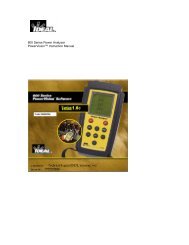SIGNALTEK Users Guide V2.0 French_Final. - Ideal Industries Inc.
SIGNALTEK Users Guide V2.0 French_Final. - Ideal Industries Inc.
SIGNALTEK Users Guide V2.0 French_Final. - Ideal Industries Inc.
You also want an ePaper? Increase the reach of your titles
YUMPU automatically turns print PDFs into web optimized ePapers that Google loves.
<strong>SIGNALTEK</strong> / <strong>SIGNALTEK</strong> FO<br />
Qualificateur de câble<br />
Cuivre & Fibre Optique<br />
Manuel d’utilisation<br />
Rev. B Jan 07
Les informations contenues dans ce manuel sont la propriété intellectuelle d'IDEAL<br />
INDUSTRIES. Leur utilisation ou reproduction, sous quelque forme que ce soit, est interdite<br />
sans l'autorisation écrite préalable d'IDEAL INDUSTRIES.<br />
IDEAL INDUSTRIES et le logo IDEAL INDUSTRIES sont des marques déposées d'IDEAL<br />
INDUSTRIES.<br />
Tous les autres produits mentionnés dans ce manuel sont protégés par la marque de leurs<br />
fabricants respectifs.<br />
IDEAL INDUSTRIES, <strong>Inc</strong>.<br />
Becker Place<br />
Sycamore, IL 60178 États-Unis<br />
Tél. : (800) 435-0705<br />
Fax : (800) 533-4483<br />
Réf. du manuel : 6510-91-0003 Rév. B<br />
© 2007 IDEAL INDUSTRIES, <strong>Inc</strong>.<br />
IDEAL INDUSTRIES <strong>Inc</strong>.<br />
ii
CONDITIONS GÉNÉRALES DE GARANTIE D'IDEAL INDUSTRIES<br />
IDEAL INDUSTRIES garantit que tous les produits <strong>SIGNALTEK</strong> fabriqués ou procurés par<br />
IDEAL INDUSTRIES sont conformes aux spécifications publiées par IDEAL INDUSTRIES<br />
et ne présentent aucun défaut de matière ou de fabrication pendant une période de deux (2)<br />
ans à compter de la date de livraison à l'acheteur originel, sous réserve d'une utilisation<br />
normale et dans les conditions d'entretien prévues. La présente garantie est personnelle et ne<br />
s'applique pas aux produits d'occasion ou de démonstration.<br />
Les obligations d'IDEAL INDUSTRIES en cas de recours à la garantie se limitent à la<br />
réparation ou au remplacement gratuit de l'appareil ou du composant (excepté les piles et les<br />
adaptateurs de câble), dont IDEAL INDUSTRIES sera le seul apte à juger de la défectuosité,<br />
en conformité avec le champ de la garantie. Au cas où IDEAL INDUSTRIES ne serait pas en<br />
mesure de modifier, réparer ou remplacer les pièces ou composants défectueux et non<br />
conformes selon les termes de cette garantie et dans un délai acceptable à compter de leur<br />
réception, il remettra à l'acheteur un avoir égal au montant du prix de vente facturé à l'origine<br />
pour le produit.<br />
Pendant la durée de la garantie, l'acheteur devra informer IDEAL INDUSTRIES par écrit du<br />
défaut ou de la non-conformité et retourner, dans un délai de trente (30) jours suivant la<br />
constatation du défaut ou de la non-conformité, le produit défectueux à l'usine de production<br />
IDEAL INDUSTRIES, à la société de SAV qui lui aura été indiquée ou à un centre technique<br />
agréé. Les frais d'expédition et d'assurance des retours couverts par la garantie et adressés à<br />
IDEAL INDUSTRIES ou à se entreprises de SAV agréées sont à la charge du client. Les frais<br />
de réexpédition des produits au client seront pris en charge par IDEAL INDUSTRIES et ses<br />
entreprises de SAV.<br />
IDEAL INDUSTRIES décline toute responsabilité pour les défauts ou dégâts occasionnés par<br />
un stockage, une installation ou des modifications inappropriés, un mauvais usage, la<br />
négligence, le manque d'entretien, un accident, ou pour des produits qui ont été réparés ou<br />
modifiés par des personnes n'appartenant pas au personnel d'IDEAL INDUSTRIES ou à ses<br />
représentants agréés ou lorsque le produit n'a pas été réparé ou modifié selon les instructions<br />
fournies par IDEAL INDUSTRIES.<br />
La garantie écrite ici est le seul et unique recours de l'acheteur et aucune autre<br />
garantie, écrite ou orale, exprimée selon les formes légales ou les usages ou de<br />
manière implicite ne pourra s'appliquer. IDEAL INDUSTRIES décline<br />
expressément les garanties légales de qualité loyale et marchande et d'aptitude à un<br />
usage particulier. Aucune déclaration, description, convention ou accord, verbal ou<br />
écrit, fait par un agent, distributeur ou employé d'IDEAL INDUSTRIES, et qui n'est<br />
pas repris dans la garantie précitée ne saurait engager IDEAL INDUSTRIES, à<br />
moins d'être fait par écrit par un membre autorisé de la direction d'IDEAL<br />
INDUSTRIES. En aucun cas, IDEAL INDUSTRIES ne sera responsable des<br />
dommages, frais ou pertes directs, indirects, spéciaux, incidentaux ou<br />
conséquentiels, y compris la perte de profit, basés sur contrat, contrainte ou<br />
n'importe quelle autre théorie juridique.<br />
IDEAL INDUSTRIES <strong>Inc</strong>.<br />
iii
SOMMAIRE<br />
Sommaire .............................................................................................................. iv<br />
Liste des figures ..................................................................................................... vi<br />
1 Introduction..................................................................................................1-1<br />
Test de qualification de câble...............................................................................1-1<br />
Fonctions de test du <strong>SIGNALTEK</strong> ......................................................................1-3<br />
Types de câble......................................................................................................1-4<br />
Types de câble pouvant être testés par <strong>SIGNALTEK</strong>..........................................1-5<br />
Interfaces et adaptateurs ......................................................................................1-5<br />
Accessoires standards...........................................................................................1-5<br />
Accessoires optionnels .........................................................................................1-5<br />
Mémoire ...............................................................................................................1-6<br />
Tests .....................................................................................................................1-6<br />
Piles et alimentation ...........................................................................................1-10<br />
Mise en garde concernant la charge des piles ....................................................1-12<br />
Navigation dans l'interface graphique utilisateur...............................................1-13<br />
Navigation dans l'interface utilisateur................................................................1-14<br />
2 Paramètres et Configurations .............................................................2-1<br />
Code de couleurs du schéma de câblage ..............................................................2-1<br />
Préférences Autotest.............................................................................................2-2<br />
Modes en Autotest................................................................................................2-2<br />
Paramètres de performance de câble....................................................................2-3<br />
Paramètres adresse IP...........................................................................................2-5<br />
Paramètres Ping....................................................................................................2-5<br />
Câble par défaut ...................................................................................................2-6<br />
Informations utilisateur ........................................................................................2-7<br />
Préférences écran..................................................................................................2-7<br />
Option veille.........................................................................................................2-8<br />
Unité de mesure....................................................................................................2-8<br />
Date et heure.........................................................................................................2-9<br />
Préfixe ID .............................................................................................................2-9<br />
Langue................................................................................................................2-10<br />
Restaurer les paramètres usine ...........................................................................2-10<br />
Version logicielle ...............................................................................................2-11<br />
IDEAL INDUSTRIES <strong>Inc</strong>.<br />
iv
3 Stockage et gestion des tests............................................................3-1<br />
Utilisation des fonctions du tableau des répertoires.............................................3-1<br />
Impression et transfert vers les ports USB...........................................................3-2<br />
Connexion directe à un PC (Windows XP seulement).....................................3-2<br />
Transfert vers une clé USB externe......................................................................3-3<br />
Impression directe sur imprimante USB ..............................................................3-3<br />
4 Exécution des Autotests.......................................................................4-1<br />
Démarrage d'un Autotest......................................................................................4-2<br />
Arrêter un Autotest...............................................................................................4-3<br />
Test d'une liaison active .......................................................................................4-4<br />
Test en mode Vide................................................................................................4-4<br />
Tests manuels .......................................................................................................4-4<br />
5 Résultats des tests .................................................................................5-1<br />
Résultats de schéma de câblage ...........................................................................5-1<br />
Schéma de câblage testé sur réseaux LAN actif .................................................5-1<br />
Établissement de ligne..........................................................................................5-2<br />
Tests de performance défectueux.........................................................................5-4<br />
6 Test des câbles à fibres optiques ....................................................6-1<br />
Généralités............................................................................................................6-1<br />
Compatibilité SFP ................................................................................................6-1<br />
Principes d’exécution de la qualification .............................................................6-1<br />
Témoins lumineux................................................................................................6-2<br />
Mise en marche et arrêt du laser...........................................................................6-2<br />
Configuration et étalonnage .................................................................................6-2<br />
7 Dépannage et questions fréquentes...............................................7-1<br />
8 Entretien et étalonnage ........................................................................8-1<br />
9 Spécifications............................................................................................9-1<br />
10 Services & Réparations ..................................................................10-1<br />
IDEAL <strong>Industries</strong> contacts mondiaux................................................................10-2<br />
IDEAL INDUSTRIES <strong>Inc</strong>.<br />
v
Liste des figures<br />
1-1 Code de couleur T-568 A/B..........................................................................1-4<br />
1-2 Unités du <strong>SIGNALTEK</strong>................................................................................1-8<br />
1-3 Courbes de décharge des piles ....................................................................1-11<br />
1-4 Tableau Autotest actif.................................................................................1-12<br />
1-5 Tableau Autotest inactif...............................................................................1-13<br />
2-1 Tableau des paramètres.................................................................................2-1<br />
2-2 Choix du code de couleurs.............................................................................2-1<br />
2-3 Préférences Autotest .....................................................................................2-2<br />
2-4 Mode Distante détecté...................................................................................2-2<br />
2-5 Mode Ligne détecté.......................................................................................2-3<br />
2-6 Mode Vide détecté ........................................................................................2-3<br />
2-7 Paramètres performance câble ......................................................................2-4<br />
2-8 Paramètres VoIP ...........................................................................................2-4<br />
2-9 Paramètres adresse IP ...................................................................................2-5<br />
2-10 Paramètres Ping ..........................................................................................2-6<br />
2-11 Information utilisateur ................................................................................2-7<br />
2-12 Préférences écran ........................................................................................2-7<br />
2-13 Option veille................................................................................................2-8<br />
2-14 Unité de mesure ..........................................................................................2-8<br />
2-15 Date et heure ...............................................................................................2-9<br />
2-16 Préfixe ID....................................................................................................2-9<br />
2-17 Langue.......................................................................................................2-10<br />
2-18 Restaurer les paramètres usine..................................................................2-10<br />
2-19 Version logicielle......................................................................................2-11<br />
3-1 Tableau des répertoires .................................................................................3-1<br />
3-2 Câble USB d'imprimante ..............................................................................3-4<br />
4-1 Tableau Autotest ...........................................................................................4-1<br />
5-1 Résultats de schéma de câblage ....................................................................5-1<br />
5-2 Résultats d'établissement de ligne.................................................................5-2<br />
5-3 Résultats de performance de câble................................................................5-3<br />
6-1 Connectique <strong>SIGNALTEK</strong>-FO ....................................................................6-2<br />
6-1 Câble LC vers SC...........................................................................................6-2<br />
6-2 Traversée SC..................................................................................................6-2<br />
6-3 Dispositif d’étalonnage ..................................................................................6-3<br />
6-4 Message de confirmation de l’étalonnage......................................................6-3<br />
6-5 Établissement de ligne pour fibre optique .....................................................6-3<br />
IDEAL INDUSTRIES <strong>Inc</strong>.<br />
vi
Liste des Schémas<br />
1-1 Code de couleur T-568 A/B..........................................................................1-4<br />
1-2 Unités du <strong>SIGNALTEK</strong>................................................................................1-8<br />
1-3 Courbes de décharge des piles ....................................................................1-11<br />
1-4 Tableau Autotest actif.................................................................................1-12<br />
1-5 Tableau Autotest inactif...............................................................................1-13<br />
2-1 Tableau des paramètres.................................................................................2-1<br />
2-2 Choix du code de couleurs.............................................................................2-1<br />
2-3 Préférences Autotest .....................................................................................2-2<br />
2-4 Mode Distante détecté...................................................................................2-2<br />
2-5 Mode Ligne détecté.......................................................................................2-3<br />
2-6 Mode Vide détecté ........................................................................................2-3<br />
2-7 Paramètres performance câble ......................................................................2-4<br />
2-8 Paramètres VoIP ...........................................................................................2-4<br />
2-9 Paramètres adresse IP ...................................................................................2-5<br />
2-10 Paramètres Ping ..........................................................................................2-6<br />
2-11 Information utilisateur ................................................................................2-7<br />
2-12 Préférences écran ........................................................................................2-7<br />
2-13 Option veille................................................................................................2-8<br />
2-14 Unité de mesure ..........................................................................................2-8<br />
2-15 Date et heure ...............................................................................................2-9<br />
2-16 Préfixe ID....................................................................................................2-9<br />
2-17 Langue.......................................................................................................2-10<br />
2-18 Restaurer les paramètres usine..................................................................2-10<br />
2-19 Version logicielle......................................................................................2-11<br />
3-1 Tableau des répertoires .................................................................................3-1<br />
3-2 Câble USB d'imprimante ..............................................................................3-4<br />
4-1 Tableau Autotest ...........................................................................................4-1<br />
5-1 Résultats de schéma de câblage ....................................................................5-1<br />
5-2 Résultats d'établissement de ligne.................................................................5-2<br />
5-3 Résultats de performance de câble................................................................5-3<br />
IDEAL INDUSTRIES <strong>Inc</strong>.<br />
vii
1 Introduction<br />
<strong>SIGNALTEK</strong> est un qualificateur de câble qui offre à l'utilisateur la possibilité de<br />
tester les performances de nombreux systèmes de câbles installés. Avec<br />
<strong>SIGNALTEK</strong>, l'utilisateur peut vérifier les performances d'un réseau, dépanner les<br />
problèmes de connexion et afficher les vitesses dans un réseau pour déterminer si les<br />
câbles installés ont les performances nécessaires pour supporter les applications<br />
désirées.<br />
? <strong>SIGNALTEK</strong> est facile à utiliser. Il offre à tout utilisateur la possibilité<br />
d'effectuer des tests de performance de câble et de localiser rapidement des<br />
défauts.<br />
? <strong>SIGNALTEK</strong> génèrera des rapports de performance qui peuvent être affichés<br />
et imprimés par n'importe quel navigateur web. Aucun logiciel spécial n'est<br />
nécessaire pour afficher, imprimer et transmettre les données des tests.<br />
? <strong>SIGNALTEK</strong> peut tester les liaisons câblées de trois façons : terminaison par<br />
l'unité distante de <strong>SIGNALTEK</strong> ; liaisons actives LAN terminées par un<br />
concentrateur, un commutateur ou un PC ; liaison à entrée unique non terminée<br />
à l'autre extrémité.<br />
? <strong>SIGNALTEK</strong> utilise deux unités qui permettent le test full duplex de câbles<br />
Ethernet jusqu'à 1 Gigabit par seconde (1Gbps).<br />
Test de qualification de câble<br />
De nombreux installateurs de câbles sont familiarisés avec les normes TIA-568 ou<br />
ISO-11801. Tous les appareils de certification de câble tel que les certificateurs<br />
LANTEK IDEAL font des mesures selon ces normes aux fréquences qu'elles<br />
spécifient. Le but de la certification est de vérifier que le câble testé est capable de<br />
supporter tous les protocoles de communication qui fonctionnent dans une gamme<br />
de fréquence donnée. Pour certaines installations ce test est critique car les<br />
installateurs ne connaissent pas nécessairement les types d'appareil qui seront<br />
utilisés sur le réseau.<br />
Par exemple, un réseau qui a été certifié satisfaisant les caractéristiques 5e peut<br />
supporter diverses applications telles que 10/100/1000 Mbps Ethernet, 155 Mbps<br />
ATA, RS-488, RS-232 et d'autres encore. Toutefois, dans le cas des réseaux<br />
résidentiels et commerciaux, il est fréquent que seuls des équipements Ethernet<br />
soient utilisés.<br />
IDEAL INDUSTRIES <strong>Inc</strong>. 1-1
<strong>SIGNALTEK</strong> utilise la norme IEEE 802.3ab (Gigabit Ethernet) comme référence<br />
pour le test de performance de câble. Plutôt que le test traditionnel de certification<br />
où les paramètres basés sur la fréquence tels la paradiaphonie et la perte par<br />
réflexion sont mesurés, la qualification ou mesure de performances est un test de<br />
taux d'erreur (BERT). Des paquets de données sont émis dans le câble vers l'unité<br />
distante et renvoyés à l'unité principale qui compte le nombre de paquets perdus ou<br />
erronés. Le résultat est affiché sous la forme de "passe" ou "échec" afin que<br />
l'utilisateur ait une vue immédiate des performances du câble. Ce résultat est basé<br />
sur les paramètres IEEE 802.3ab qui spécifient le nombre de paquets erronés permis<br />
dans un temps donné.<br />
L’IEEE (Institute of Electrical and Electronic Engineers) a créée différents standards<br />
qui permettent à des appareils ou des logiciels de fonctionner sur différents supports.<br />
Alors que la TIA/EIA qui défini des limites sur les câblages pour supporter des<br />
protocoles de communications, l’IEEE a définit les protocoles actuels. La structure<br />
802 met en correspondance avec les protocoles :<br />
? 802.3 : Ethernet sur support physique (paires torsadées)<br />
? 802.4 : Token Ring sur une topologie en bus<br />
? 802.5 : Token Ring sur une topologie en anneau<br />
? 802.11 : famille de standards sur le sans-fil (Wi-Fi)<br />
? 802.12 : Standard d’un support partagé pour Ethernet et Token Ring, sur un<br />
même lien physique<br />
IDEAL INDUSTRIES <strong>Inc</strong>. 1-2
Fonctions de test du <strong>SIGNALTEK</strong><br />
<strong>SIGNALTEK</strong> peut faire des tests passifs et actifs. En tests passifs les deux unités<br />
sont raccordées de part et d’autre du lien. Dans les tests actifs un élément actif de<br />
réseau (PC, routeur …) est branché à une extrémité et l'autre à l'unité principale du<br />
<strong>SIGNALTEK</strong>.<br />
? Schéma de câblage – Affiche le pairage physique du câble. Affiche aussi la<br />
longueur de chaque paire, de l'état de la terminaison (terminée, ouverte,<br />
fermée), le délai et lorsqu'une liaison Gigabit est établie.<br />
? Établissement de ligne – Affiche la plus rapide vitesse Ethernet que le<br />
<strong>SIGNALTEK</strong> a été capable d'établir dans la liaison. Lorsque la liaison est<br />
terminée par l'unité distante, cette fonction affiche 10, 10 ou 1000 Mbps en<br />
fonction de la qualité du câblage. Lorsque la connexion est faite sur un réseau<br />
LAN actif, cette fonction affiche la plus rapide vitesse qui a été négociée avec<br />
le commutateur/concentrateur/NIC distant.<br />
? Performance de câble – Affiche le taux d'erreurs des liaisons testées entre les<br />
deux unités de <strong>SIGNALTEK</strong>. L'information affichée inclut la taille des<br />
paquets, le nombre total de paquets transmis, le nombre total de paquets reçus,<br />
le nombre de paquets erronés et un bargraph du pourcentage de chacun.<br />
Note : les options de réglage permettent d'effectuer ce test avec les<br />
paramètres IEEE 802.3 par défaut ou avec ceux personnalisés par<br />
l'utilisateur en définissant la durée du test et le seuil d'erreur.<br />
? VoIP (voie sur IP) – Fonction de test similaire à performance de câble excepté<br />
que les paquets sont plus petits pour simuler avec précision les transmissions<br />
VoIP. (IP = protocole internet).<br />
? Web – Fonction qui simule la taille et le contenu des paquets internet typiques.<br />
? Vidéo – Fonction qui simule la taille et le contenu des applications vidéo sur IP<br />
typiques.<br />
Note : Vidéo sur IP n'est pas la même que la vidéo large bande CATV.<br />
Cette fonction est utile pour tester les liaisons par paires torsadées<br />
utilisées pour supporter les caméras IP dans les applications sécurisées.<br />
? DHCP – Lorsqu'elle est connectée à un réseau Ethernet actif, l'unité principale<br />
localise un serveur DHCP et lui demande une adresse IP. Les données<br />
affichées sont : adresse IP du <strong>SIGNALTEK</strong>, adresse IP du serveur DHCP,<br />
adresse IP du routeur du réseau, IP du sous-réseau et nom de domaine du<br />
fournisseur de service internet.<br />
IDEAL INDUSTRIES <strong>Inc</strong>. 1-3
? Ping – (Fonction destinée à vérifier la présence d'équipements IP). Affiche les<br />
résultats du test Ping lorsque <strong>SIGNALTEK</strong> est connecté à un réseau Ethernet<br />
actif. L'utilisateur peut choisir l'adresse IP visée pour le test Ping, la taille des<br />
paquets, le nombre de paquets à envoyer, le délai entre les paquets et le seuil<br />
d'erreur.<br />
Types de câble<br />
<strong>SIGNALTEK</strong> est compatible avec une variété de types de câble et de configurations.<br />
Les tests de performance de câble sont possibles sur n'importe quel type de câble à<br />
paires torsadées. Puisque Ethernet 10/100 requière un minimum de deux paires<br />
torsadées pour fonctionner, les câbles n'en comportant qu'une ne pourront pas être<br />
testés pour performance Ethernet, cela inclut les câbles coaxiaux.<br />
Pour effectuer un test de performance de câble, il est important de considérer les<br />
exigences de câblage physique de Ethernet. Si le câble n'est pas configuré de<br />
manière compatible, le test est impossible puisque la liaison Ethernet ne peut pas<br />
être établie.<br />
Ethernet 10/100 nécessite deux paires torsadées terminées par connecteur RJ-45.<br />
Chaque transceiver transmettra sur les broches 1/2 et recevra sur les broches 3/6.<br />
Figure 1-1 Code de couleur T-568 A/B<br />
Il n'y a pas de différence entre les configurations de câblage T568-A et T568-B.<br />
Toutefois la plupart des normes recommandent d'employer la configuration T568-A<br />
qui offre une meilleure compatibilité avec les câbles téléphoniques utilisés dans les<br />
applications résidentielles.<br />
Le Gigabit Ethernet (1000Base T) fonctionne avec des câbles catégorie 5 ou de<br />
meilleure catégorie et utilise quatre paires.<br />
IDEAL INDUSTRIES <strong>Inc</strong>. 1-4
Tableau 1-1 Signalisation Ethernet<br />
N° broche RJ-45 10/100 Mbps 1000 Mbps<br />
1 Tx + Bi-Dir A +<br />
2 Tx - Bi-Dir A -<br />
3 Rx + Bi-Dir B +<br />
4 Non utilisée Bi-Dir C +<br />
5 Non utilisée Bi-Dir C -<br />
6 Rx - Bi-Dir B -<br />
7 Non utilisée Bi-Dir D +<br />
8 Non utilisée Bi-Dir D -<br />
Types de câble pouvant être testé par <strong>SIGNALTEK</strong> :<br />
? CAT 3 UTP ? CAT 6a STP<br />
? CAT 3 STP ? CAT 7 STP<br />
? CAT 5e UTP ? USOC (3 paires)<br />
? CAT 5e STP ? Paire unique<br />
? CAT 6 UTP ? RG6<br />
? CAT 6 STP ? RG59<br />
? CAT 6a UTP<br />
Port de test et adaptateurs de câble<br />
<strong>SIGNALTEK</strong> est configuré pour permettre le test des interfaces suivantes :<br />
? RJ-45, 4 paires UTP/STP<br />
? RJ-12, 2 paires UTP fil de téléphone<br />
? Connecteur coaxial type "F"<br />
Accessoires standards<br />
? 2 cordons RJ-45 blindés (STP)<br />
? 2 cordons RJ-45 vers RJ-12 satinés<br />
? 2 cordons RJ-45 vers "F"<br />
? 2 cordons RJ-45 vers pinces crocodiles<br />
? 8 piles alcaline AA<br />
? 1 cordon USB<br />
? 1 sacoche de transport<br />
? 2 adaptateurs secteur (optionnels sur les 33-974)<br />
IDEAL INDUSTRIES <strong>Inc</strong>. 1-5
Mémoire<br />
Les enregistrements de test sont stockés dans la mémoire interne de l'unité principale<br />
et peuvent être copiés dans une clé USB. La capacité de la mémoire interne est<br />
d'environ 20.000 enregistrements. La capacité de la mémoire externe n'est limitée<br />
que par la taille de la clé USB.<br />
Les fichiers stockés peuvent être copiées sur un PC à l'aide d'une clé USB ou<br />
transférés dans le PC à l'aide du cordon USB fourni.<br />
Tests<br />
Le tableau ci-après indique les tests pouvant être effectués sur les divers types de<br />
câble.<br />
Note : Toutes les mesures de performance de câble requièrent la présence<br />
d'au moins deux paires de conducteurs terminées selon la configuration de<br />
câblage TIA568 A/B. Les tests de performance de câble ne peuvent pas être<br />
effectués sur les câbles en configuration de câblage USOC ni sur les câbles<br />
de moins de 2 paires de conducteurs (ex. :coax, alarme, fil de micro).<br />
IDEAL INDUSTRIES <strong>Inc</strong>. 1-6
Tableau 1-2 Tests possibles<br />
Types de câble<br />
Schéma de câblage<br />
Paires fermées<br />
Ouvertures<br />
Paires inversées<br />
Longueur<br />
Distance à ouverture<br />
Distance à fermeture<br />
Performance câble<br />
(10/100/1000 Mbps)<br />
Données<br />
CAT 5 UTP X X X X X X X X<br />
CAT 5e UTP X X X X X X X X<br />
CAT 6 UTP X X X X X X X X<br />
CAT 6a UTP X X X X X X X X<br />
CAT 5 STP X X X X X X X X<br />
CAT 5e STP X X X X X X X X<br />
CAT 6 STP X X X X X X X X<br />
CAT 6a STP X X X X X X X X<br />
CAT 7 STP X X X X X X X X<br />
Téléphone<br />
CAT 3 - 3 paires X X X X X X X 10/100<br />
CAT 3 - 4 paires X X X X X X X X<br />
Coaxial<br />
RG 59/6 X X X X X X<br />
Divers<br />
2 fils X X X X X X<br />
IDEAL INDUSTRIES <strong>Inc</strong>. 1-7
Figure 1-2 Les deux unités <strong>SIGNALTEK</strong><br />
Le tableau ci-dessous décrit la fonction de chaque touche et voyant lumineux des<br />
unités <strong>SIGNALTEK</strong>.<br />
IDEAL INDUSTRIES <strong>Inc</strong>. 1-8
Tableau 1-3 Fonctions des touches et des voyants<br />
Touche<br />
Fonction<br />
Les touches F1-F4 servent à activer les différentes fonctions indiquées audessus<br />
d'elle, en bas de l'écran.<br />
Une pression sur cette touche déclenche automatiquement un autotest. Il en<br />
est de même pour cette touche de l'unité distante<br />
Fait afficher le tableau des tests manuels. Des tests individuels peuvent<br />
être sélectionnés et effectués pour diagnostics et dépannage. Les tests<br />
manuels ne peuvent pas être stockés dans la mémoire.<br />
Presser cette touche sur l'unité distante alors qu'elle est connectée à un port<br />
LAN actif fait afficher la vitesse de l'équipement situé à l'autre extrémité<br />
de la liaison.<br />
Sélectionne la fonction Répertoires sur l'écran et indique le nom de chaque<br />
répertoire et le nombre de tests stockés dans chacun.<br />
Les touches de direction et la touche Enter permettent de naviguer dans<br />
l'interface utilisateur. Lorsque la couleur est jaune, les flèches<br />
gauche/droite déplacent entre les fonctions. Les flèches haut/bas font<br />
défiler entre les champs de chaque fonction. Pour changer, appuyez sur les<br />
flèches haut/ bas jusqu'à ce que la couleur redevienne jaune.<br />
Les touches alphanumériques servent à entrer des lettres et des chiffres<br />
dans les différents champs de l'interface utilisateur. Presser plusieurs fois la<br />
touche fait défiler les lettres ou les chiffres. Utilisez la flèche gauche pour<br />
effacer le caractère situé à gauche du curseur.<br />
Cette touche Escape ramène à l'écran précédent.<br />
Touche de mise en marche/arrêt du <strong>SIGNALTEK</strong> et de réglage de la<br />
lumière de fond d'écran. Pour arrêter l'appareil, maintenez cette touche<br />
enfoncée jusqu'à l'extinction de l'écran. Tapotez cette touche pour régler le<br />
niveau d'éclairage : haut, bas et extinction.<br />
Maintenez enfoncée pendant 5 secondes pour arrêter l'unité distante.<br />
Fonctions de l'unité distante<br />
Voyant<br />
LINK<br />
Voyant<br />
LOOPBACK<br />
Voyant<br />
STATUS<br />
Indique la détection de l'unité principale (à écran) du <strong>SIGNALTEK</strong> ou<br />
d'un élément LAN actif. Devient vert lorsque l'unité distante détecte<br />
qu’elle est raccordée à l'unité principale. Devient rouge lorsque l'unité<br />
distante détecte un autre équipement LAN actif tel qu'un commutateur.<br />
Devient vert lorsqu'une performance de câble est en cours. Indique qu'une<br />
liaison est établie et que les unités transmettent des données entre elles.<br />
Clignote vert quand un test est en cours. Après le test reste vert si le<br />
résultat est bon (passe) ou devient rouge s'il est défectueux (échec).<br />
Voyant<br />
BATTERY<br />
Lorsque la touche est pressée lors d'une connexion sur un LAN actif,<br />
il devient rouge pour indiquer 10 Mps, clignote en vert pour indiquer 100<br />
Mbps ou reste en permanence vert pour indiquer 1000 Mbps.<br />
Devient vert, orange ou rouge pour indiquer l'état de la charge des piles.<br />
IDEAL INDUSTRIES <strong>Inc</strong>. 1-9
Piles et alimentation<br />
Chaque unité de <strong>SIGNALTEK</strong> est alimentée par quatre piles alcaline AA.<br />
L'utilisateur peut les remplacer par des piles rechargeables NiMH ou NiCd dans<br />
chaque unité.<br />
Le convertisseur secteur peut être utilisé pour alimenter les unités pendant plus<br />
longtemps.<br />
Si des piles rechargeables sont utilisées, elles doivent être rechargées par un<br />
chargeur externe. Le transceiver interne des unités absorbe une importante quantité<br />
de puissance lors des tests de performance de câble, de ce fait les piles à haute<br />
capacité NiMH sont recommandées. Les piles de capacité 2300-2500 mAh<br />
fournissent la meilleure autonomie.<br />
Note : Le port d'entrée secteur ne sert qu'à fournir l'alimentation aux<br />
unités. Il ne recharge pas les piles installées. Cela pour éviter une tentative<br />
accidentelle de recharge sur des piles alcaline qui entraînerait leur<br />
destruction.<br />
<strong>SIGNALTEK</strong> consomme de la puissance même lorsqu'il est éteint. Quand l'appareil<br />
n'est pas utilisé pendant plusieurs jours, il est recommandé d'ôter les piles.<br />
Les piles alcalines peuvent fuir lorsqu'elles restent longtemps installées<br />
dans un appareil. Cela risque d'endommager les circuits du <strong>SIGNALTEK</strong>.<br />
Pensez à retirer les piles pour ne pas détériorer le testeur.<br />
Le voyant d'indication de l'état de charge des piles est étalonné pour des éléments de<br />
pile alcaline (1,5 V).<br />
Son comportement change dans le cas de piles rechargeables. Les piles alcalines se<br />
déchargent de manière linéaire, le voyant passe graduellement du vert au jaune puis<br />
au rouge. Les cellules des piles NiMH ayant une plus petite tension au départ (1,2 V)<br />
maintiennent une tension à peu près constante pendant la plus grande partie de leur<br />
cycle de vie, puis soudainement se déchargent rapidement. Le voyant est vert<br />
pendant un court moment puis devient et reste jauge tant que les piles ne se<br />
déchargent pas. Lorsqu'il devient rouge les piles sont complètement déchargées et<br />
l'appareil passe rapidement sur arrêt.<br />
IDEAL INDUSTRIES <strong>Inc</strong>. 1-10
Figure 1-3 Courbes de décharge des piles<br />
6<br />
5.5<br />
5<br />
Volts<br />
4.5<br />
4<br />
Alkaline<br />
NiMH<br />
3.5<br />
3<br />
0 5 10 15 20<br />
Time<br />
Mise en garde concernant la charge des piles<br />
Le port d'entrée DC n’est pas conçu pour recharger les piles installées dans<br />
<strong>SIGNALTEK</strong>. Toutefois, il est possible que la panne d'un composant provoque une<br />
tentative de recharge susceptible d’entraîner la destruction des piles, d’endommager<br />
l’appareil ou de blesser l’utilisateur.<br />
Pour éviter toute recharge intempestive, IDEAL recommande de n’utiliser les<br />
adaptateurs secteur que lorsque les piles ne sont pas installées dans le testeur<br />
IDEAL INDUSTRIES <strong>Inc</strong>. 1-11
Navigation dans l'interface utilisateur graphique<br />
À la mise en marche, <strong>SIGNALTEK</strong> affiche le numéro de version du logiciel interne<br />
puis fait apparaître la fonction Autotest.<br />
Il y a quatre fonctions principales dans l'interface utilisateur.<br />
? Autotest – Affiche les tests qui seront effectués pendant l'autotest. Demande<br />
aussi à l'utilisateur de choisir l'identification du câble qui sera utilisé lors du<br />
test suivant. Chaque fois que l'Autotest est effectué les résultats sont<br />
automatiquement stockés dans le fichier répertoires de la mémoire interne.<br />
? Manuel – Affiche la liste des tests qui peuvent être effectués individuellement.<br />
Sélectionnez un test à l'aide des flèches haut/bas puis appuyez sur F1 pour le<br />
lancer. Les tests effectués depuis la fonction Manuel ne peuvent pas être<br />
sauvegardés.<br />
? Répertoires– Affiche une liste des fichiers des répertoires. Des répertoires<br />
peuvent être ajoutés, édités ou effacés. La sélection d'un répertoire et une<br />
pression sur ENTER affiche la liste des tests stockés dans ce répertoire.<br />
Appuyer à nouveau sur ENTER affiche les résultats des tests individuels.<br />
? Paramètres– Affiche la liste des options de réglage.<br />
IDEAL INDUSTRIES <strong>Inc</strong>. 1-12
Navigation dans l'interface utilisateur<br />
Figure 1-4 Tableau AutoTest – Actif<br />
Nom du répertoire en service (1)<br />
Fonctions (2)<br />
Mode de liaison (3)<br />
Date/heure (4)<br />
État des piles (5)<br />
IDEAL INDUSTRIES <strong>Inc</strong>. 1-13
Figure 1-5 Tableau AutoTest – Inactif<br />
Il y a quatre modes de navigation (le bandeau du haut avec les quatre cases) et à<br />
l’intérieur de ceux-ci des fonctions spécifiques.<br />
Les touches sont principalement une méthode de navigation dans<br />
l'interface utilisateur. Sur la Figure 1-4 notez la couleur du fond des cases des noms<br />
de fonction. Le fond de celle sélectionnée est blanc, les autres sont jaunes. Cela<br />
indique que le mode de navigation est actif, une pression sur les flèches<br />
gauche/droite changera entre les quatre fonctions.<br />
Une pression sur la flèche bas change le mode de commande, les cases jaunes<br />
deviennent bleues (Figure 1-5). Cela indique que le mode de navigation est inactif,<br />
les flèches gauche/droite ne changeront rien. Des pressions successives sur les<br />
flèches haut/bas fait défiler les fonctions (sur fond jaune). Pour revenir aux modes<br />
de navigation, continuer de presser sur les flèches haut/bas jusqu’à ce que leur<br />
couleur passent de bleu à jaune.<br />
Certains champs peuvent être modifiés. Pour éditer ou changer un champ, utilisez<br />
les flèches haut/bas jusqu'à ce qu'il soit sur fond jaune. Puis appuyez sur ENTER<br />
pour activer ou modifier une sélection. Il existe plusieurs options pour les champs<br />
sélectionnés :<br />
? Ouverture d'une fenêtre – Une pression sur ENTER dans certains champs tels<br />
que répertoires ou paramètres ouvre une nouvelle fenêtre.<br />
? Une pression sur ESC ramène l'écran précédent sans sauvegarder les<br />
changements. Pour les sauvegarder et revenir à la fenêtre précédente, appuyez<br />
sur F2 (sauver)<br />
? Entrée de texte – Appuyez sur ENTER pour sélectionner le champ puis entrez<br />
des lettres ou des chiffres à l'aide du clavier. À la fin, appuyez sur ENTER.<br />
? Défilement de liste – Des options telles que nom d'identification de câble et<br />
certains réglages préférentiels ont des sélections multiples. Une pression sur<br />
ENTER dans un de ces champs affiche une liste des choix possibles. Utilisez<br />
les flèches haut/bas pour sélectionner un choix, et appuyez sur ENTER pour le<br />
sélectionner.<br />
IDEAL INDUSTRIES <strong>Inc</strong>. 1-14
? Options sélection/désélection – Là où il y a une option pour sélectionner ou<br />
désélectionner un choix, surintensifiez le champ à l'aide des flèches haut/bas et<br />
appuyez sur ENTER pour placer ou enlever le signe de cocher la case.<br />
IDEAL INDUSTRIES <strong>Inc</strong>. 1-15
2 Paramètres et Configurations<br />
Le paragraphe qui suit décrit les différentes options disponibles dans le mode<br />
« Paramètres »<br />
Tableau 2-1 Tableau des paramètres<br />
Code de couleurs du schéma de câblage<br />
La sélection se fait entre trois codes : TIA 568A, 568B ou USOC plus le choix<br />
Aucun (None). Le changement de code n'affecte que les couleurs de l'affichage du<br />
résultat du test de schéma de câblage. Il n'affecte pas autrement le résultat du test.<br />
Les choix 568A ou B facilitent le diagnostic des problèmes de câblage car la couleur<br />
des conducteurs est correctement représentée sur l'écran.<br />
Le code USOC (Universal Service Order) est utilisé pour le test de câbles à trois<br />
paires des applications téléphoniques. Dans cette configuration, la séquence de<br />
pairage est :<br />
Paire 1 (bleue) = broches 4/5<br />
Paire 2 (orange) = broches 3/6<br />
Paire 3 (verte) = broches 2/7<br />
Figure 2-2 Choix du code de couleurs<br />
IDEAL INDUSTRIES <strong>Inc</strong>. 2-1
Préférences Autotest<br />
L'écran Préférences Autotest permet de sélectionner les tests qui seront effectués<br />
dans n'importe lequel des trois modes de la liaison : Distante, Ligne et Vide. Le<br />
<strong>SIGNALTEK</strong> scrute continuellement la liaison et après pression sur la touche<br />
Autotest, il exécute les tests sélectionnés dans les paramètres (il s’adapte<br />
automatiquement en sélectionnant le mode test adéquat)<br />
Figure 2-3 Préférences Autotest<br />
Modes en Autotest<br />
Signaltek peut lancer un Autotest selon trois conditions différentes :<br />
? Distante – L'unité principale et l'unité distante sont connectées sur le même<br />
lien. Tous les tests de performance de câble peuvent être effectués.<br />
? Ligne – L'unité principale détecte une liaison LAN active. Le qualificateur<br />
peut effectuer plusieurs tests de diagnostic IP (protocole Internet) pour<br />
déterminer si les équipements du réseau sont opérationnels et que le port<br />
sélectionné est correctement connecté au LAN.<br />
? Vide – L'unité principale ne détecte aucun équipement à l'autre extrémité du<br />
câble. Dans ce cas, seul le test de schéma de câblage et de longueur peut être<br />
effectué. Le schéma de câblage ne peut qu'indiquer si les paires sont ouvertes<br />
(normal) ou fermées (anormal) et mesurer la longueur de chacune par<br />
réflectométrie.<br />
Le mode de la liaison est constamment affiché en haut de l'écran par une icône verte,<br />
bleue ou rouge.<br />
Figure 2-4 Mode Distante détecté<br />
IDEAL INDUSTRIES <strong>Inc</strong>. 2-2
Figure 2-5 Mode Ligne détecté<br />
Figure 2-6 Mode Vide détecté<br />
En pressant le bouton Autotest les tests choisis dans Préférences Autotest seront<br />
lancés. (figure 2-3). Pour activer ou désactiver un test, surintensifiez-le et appuyez<br />
sur ENTER pour placer ou effacer le signe de coche noir. À la fin, appuyez sur F2<br />
pour sauvegarder les changements ou sur ESC pour revenir à l'écran précédent sans<br />
sauvegarder.<br />
Paramètres de performance de câble<br />
L'écran Paramètres Performance Câble sert à régler la durée du test et le seuil de<br />
taux d'erreur. Il y a quatre tests différents de taux d'erreur possibles avec le<br />
Signaltek.<br />
? Performance de câble – C'est le test standard conforme aux spécifications<br />
IEEE 802.3 pour les liaisons Gigabit Ethernet. Toutefois, il est possible de<br />
choisir entre 802.3 et personnalisé. Le test par défaut 802.3 dure 10 secondes et<br />
aucune erreur n'est permise. Le choix personnalisé permet de régler la durée du<br />
test jusqu'à 24 heures et de définir le nombre de paquets erronés permis.<br />
? VoIP – Ce test transmet des petits paquets de 64 kB qui simulent le type<br />
d'information utilisée dans les transmissions téléphoniques de voix sur IP.<br />
VoIP utilise des petits paquets qui mettent l'accent sur la latence (délai court)<br />
plutôt que des paquets importants afin de conserver une qualité de voix<br />
acceptable. La durée par défaut est 10 secondes mais peut être changée comme<br />
désiré.<br />
? Web – Simule des paquets de grande taille typiques des transferts de grande<br />
quantité de données sur internet.<br />
? Vidéo – Crée des petits paquets aléatoires typiques des systèmes vidéo sur IP<br />
tels que ceux utilisés pour les caméras IP de surveillance.<br />
Pour chacun de ces tests, le Test de Performance le plus critique est celui qui répond<br />
aux spécifications IEEE 802.3 pour les transmissions Gigabit Ethernet. Les autres<br />
tests peuvent être choisis pour obtenir des informations complémentaires.<br />
IDEAL INDUSTRIES <strong>Inc</strong>. 2-3
Figure 2-7 Paramètres Performance Câble<br />
IEEE 802.3 est le choix par défaut. Pour utiliser une valeur personnalisée,<br />
sélectionnez Spécifique et appuyez sur ENTER. Réglez ensuite la durée du test et le<br />
seuil d'erreur. La durée maximum permise est 23 heures, 59 minutes et 59 secondes.<br />
Appuyez sur F2 pour sauvegarder les réglages.<br />
Lorsque IEEE 802.3 est sélectionné, le seuil d'erreur est automatiquement calculé en<br />
fonction de la durée du test. La durée minimum requise est dix secondes pour<br />
obtenir un degré élevé de certitude que la liaison peut supporter le Gigabit Ethernet.<br />
En dix seconde aucune erreur n'est permise pour que le test soit jugé "Passe". Si la<br />
durée est augmentée, plus d'erreurs sont permises sur la base des spécifications IEEE<br />
802.3.<br />
Le choix Spécifique permet de régler manuellement un seuil d'erreur dépassant celui<br />
calculé par IEEE 802.3.<br />
Figure 2-8 Paramètres VoIP<br />
Les écrans des paramètres VoIP, Web et Vidéo sont tous similaires. Il n'y a pas de<br />
choix IEEE 802.3 et la durée du test est limitée à 60 secondes. Les valeurs par défaut<br />
pour ces tests sont dix secondes et aucun paquet perdu (0).<br />
IDEAL INDUSTRIES <strong>Inc</strong>. 2-4
Paramètres adresse IP<br />
<strong>SIGNALTEK</strong> est un équipement actif IP (protocole internet) et peut être configuré<br />
pour fonctionner comme étant un élément d'un réseau Ethernet.<br />
Par défaut DHCP (Dynamic Host Configuration Protocol) est sélectionné comme<br />
méthode d'obtention d'une adresse IP. Beaucoup de LAN utilise un serveur DHCP<br />
puisque la gestion des adresses IP ne requièrent que peu ou pas de temps pour<br />
l'administration réseau.<br />
Une adresse manuelle IP peut être configurée. Une des raisons pour cela est d'utiliser<br />
l'unité principale comme cible pour un Ping. Par exemple, si le câblage et<br />
l'équipement serveur sont installés dans un immeuble mais qu'il n'y a pas encore de<br />
PC dans la zone de travail, l'unité principale <strong>SIGNALTEK</strong> peut être configurée avec<br />
une adresse IP connue à la place d'un futur équipement réseau. Ensuite le serveur<br />
peut faire un Ping sur le <strong>SIGNALTEK</strong> pour vérifier qu’il peut communiquer à<br />
travers les commutateurs et les autres équipements actifs.<br />
Figure 2-9 Paramètres adresse IP<br />
Lorsque DHCP est sélectionné, toutes les fonctions IP peuvent être maniées<br />
automatiquement. Le test DHCP peut être lancé depuis les tableaux Autotest ou<br />
Manuel. L'affichage des résultats du test DHCP permet de voir l'adresse IP assignée<br />
au <strong>SIGNALTEK</strong> ainsi que les adresses IP du serveur DHCP et du routeur.<br />
Paramètres Ping<br />
<strong>SIGNALTEK</strong> peut être configuré pour faire un Ping sur un équipement du réseau.<br />
Ce test vérifie que des communications peuvent se produire entre le <strong>SIGNALTEK</strong> et<br />
les autres équipements du réseau.<br />
L'adresse IP de l'équipement pour faire un Ping est entrée dans le champ IP Réseau.<br />
Ce doit être une adresse IP valide pour un équipement du réseau. Entrer une adresse<br />
non assignée à un équipement réellement dans le réseau entraîne un résultat<br />
défectueux du test Ping (Échec).<br />
IDEAL INDUSTRIES <strong>Inc</strong>. 2-5
La taille du paquet peut aussi être spécifié entre 64 et 1518 octets (bytes). La taille<br />
par défaut est 64 octets.<br />
Le champ Nombre de Paquet spécifie combien de paquets seront transmis pendant le<br />
test. La valeur par défaut est de cinq paquets.<br />
Le champ Intervalle spécifie le délai en seconde entre les tentatives de Ping. La<br />
valeur par défaut est d’une seconde.<br />
Le champ Seuil d'échec spécifie le nombre permis de paquets perdus avant que le<br />
résultat indique "Échec". Le réglage par défaut est 0.<br />
Figure 2-10 Paramètres Ping<br />
Dans un réseau professionnel, le test Ping peut servir à vérifier la connexion entre un<br />
ordinateur et un serveur ou une imprimante réseau.<br />
Dans un réseau domestique, le test Ping peut être utilisé pour vérifier les<br />
communications avec les caméras du réseau, les ordinateurs et les autres<br />
équipements d'automation qui communiquent via le protocole internet IP.<br />
Câble par défaut<br />
Cet écran permet à l'utilisateur de spécifier les réglages par défaut du type de câble<br />
et de la NVP (vélocité nominale de propagation) qui seront utilisés lors de la<br />
création de nouveaux répertoires. Par exemple, si Cat 5e UTP est sélectionné, ce<br />
sera le type de câble utilisé pour tous les tests dans un nouveau répertoire à moins<br />
qu'il soit changé pour un autre type. La NVP est une valeur spécifiée par les<br />
fabricants de câbles. Elle spécifie la vitesse de propagation d'un signal électrique le<br />
long d'un câble et est chiffrée en pourcentage de la vitesse de la lumière. Par<br />
exemple, 0,70 signifie que les signaux se propagent à 70% de la vitesse de la<br />
lumière. Ce réglage est utilisé pour mesurer la longueur correcte par réflectométrie.<br />
Les réglages typiques de NVP sont 0,68 pour les câbles "non-plenum" (sous gaine<br />
PVC) et 0,72-0,75 pour les câbles classiques. Le réglage correct pour chaque câble<br />
est indiqué dans la fiche technique fournie par le fabricant du câble.<br />
IDEAL INDUSTRIES <strong>Inc</strong>. 2-6
Informations Utilisateur<br />
L'écran Information Utilisateur sert à entrer des informations personnelles telles que<br />
la société, le nom de l'opérateur, l’adresse … qui seront stockées pour chaque<br />
répertoire et sauvegardées/imprimées dans l'en-tête des rapports de performance de<br />
câble.<br />
Si ces renseignements ne sont pas entrés, ils n'apparaîtront pas dans les rapports.<br />
Figure 2-11 Information Utilisateur<br />
Préférences Écran<br />
Cet écran permet d'ajuster le niveau de contraste sur l'écran. L’écran LCD est<br />
sensible aux changements de température et lorsque l'appareil fonctionne dans un<br />
environnement très chaud ou froid, il peut être nécessaire de modifier ce niveau.<br />
Utilisez les flèches gauche/droite pour cela et appuyez sur F2 pour sauvegarder le<br />
réglage.<br />
Figure 2-12 Préférences Écran<br />
IDEAL INDUSTRIES <strong>Inc</strong>. 2-7
Option Veille<br />
L'écran Option Veille sert à régler les temps pendant lesquels l'éclairage de fond<br />
d'écran et l'appareil resteront en marche lors de périodes d'inactivité. L'entrée de 0<br />
entraîne l'arrêt immédiat.<br />
Figure 2-13 Option Veille<br />
Unité de Mesure<br />
Il s'agit de l'unité de mesure des longueurs : pied (ft) ou mètre (m).<br />
Figure 2-14 Unité de Mesure<br />
IDEAL INDUSTRIES <strong>Inc</strong>. 2-8
Date et heure<br />
Le qualificateur contient une horloge interne temps réel qui marque la date et l'heure<br />
de chaque Autotest. Lorsque les piles sont enlevées, elle continue de fonctionner<br />
pendant environ 24 heures. Après quoi la date et l'heure doivent être re-réglées.<br />
Figure 2-15 Date et heure<br />
Préfixe ID<br />
L'écran Préfixe ID sert à ajouter un nom d'identification de câble pour les tests<br />
stockés. Plusieurs noms prédéterminés sont accessibles dans la liste à défilement du<br />
tableau Autotest. Toutefois, il peut arriver qu'une installation requière l'emploi d'un<br />
nom non prédéterminé.<br />
Pour ajouter un nom à la liste :<br />
? Amenez le curseur sur la ligne Ajouter ID Câble et appuyez sur ENTER.<br />
Tapez le nom désiré et appuyez à nouveau sur ENTER.<br />
? Appuyez sur F1 (Ajouter) pour ajouter le nouveau nom à la liste.<br />
? Appuyez sur F2 (Sauver) pour le sauvegarder.<br />
Le nouveau nom apparaît désormais dans la liste Autotest et peut être utilisé dans<br />
n'importe quel test futur.<br />
Des noms peuvent aussi être effacés de la liste en les surintensifiant et en appuyant<br />
sur F4 (Effacer).<br />
Figure 2-16 Préfixe d'identification de câble<br />
IDEAL INDUSTRIES <strong>Inc</strong>. 2-9
Langue<br />
SIGALTEK supporte une variété de langues. Pour changer de langue, choisissez<br />
celle désirée dans la liste à défilement et appuyez sur ENTER. Pour qu'elle devienne<br />
effective vous devez éteindre puis rallumer l'appareil.<br />
Figure 2-17 Choix de la langue<br />
Restaurer les paramètres usine<br />
Ce rappel ramène toutes les préférences utilisateur aux réglages par défaut de l'usine.<br />
Le rappel n'efface pas les données de test sauvegardées.<br />
Figure 2-18 Écran Restaurer les paramètres usine<br />
IDEAL INDUSTRIES <strong>Inc</strong>. 2-10
Version logicielle<br />
L'écran Version logicielle affiche la version en service du logiciel interne. Il peut<br />
être mis à jour en chargeant un nouveau fichier depuis le site web de IDEAL :<br />
www.idealindustries.com.<br />
Figure 2-19 Version du logiciel interne<br />
Pour installer une nouvelle version :<br />
? Téléchargez le nouveau fichier et sauvegardez une copie sur une clé USB.<br />
? Connectez entre elles l'unité principale et l'unité distante à l'aide d'un cordon<br />
RJ45 droit. Si nécessaire, l'unité principale mettra à jour le logiciel dans l'unité<br />
distante via le port RJ45.<br />
? Le <strong>SIGNALTEK</strong> étant éteint, insérez la clé dans le port USB.<br />
? Mettez en route le <strong>SIGNALTEK</strong> et observez le message qui indique que la<br />
mise à jour est en cours.<br />
? Lorsque le <strong>SIGNALTEK</strong> s'éteint, la mise à jour est terminée et la clé ISB peut<br />
être enlevée avec précaution.<br />
Note : Le fichier de mise à jour n'est pas effacé de la clé USB après la<br />
fin de la mise à jour. Si le <strong>SIGNALTEK</strong> est rallumé avec la clé USB en<br />
place, celui-ci remettra à jour l'appareil.<br />
Pour éviter cela, effacez le fichier de la clef USB (avec le PC . Si vous<br />
avez à mettre à jour plusieurs <strong>SIGNALTEK</strong>, utilisez simplement la<br />
même clé pour tous les appareils avant d'effacer le fichier.<br />
Note : Ne déconnectez pas la clé USB avant la fin de la mise à jour.<br />
Cela peut corrompre la mémoire Flash, ce qui nécessiterait un retour à<br />
l'usine. Attendez que l'interface utilisateur soit affichée avant de<br />
déconnecter la clé.<br />
IDEAL INDUSTRIES <strong>Inc</strong>. 2-11
3 Stockage et gestion des tests<br />
Utilisation des fonctions du tableau des répertoires<br />
Ce tableau contient une liste de répertoires utilisés pour organiser et stocker les<br />
données de test. Le nom du répertoire par défaut est "MY JOB ". Des noms<br />
supplémentaires peuvent être crées pour permettre à l'utilisateur d'organiser les tests<br />
stockés par site de travail, immeuble, client, projet, etc. Sur cet écran, des noms de<br />
répertoire peuvent être crées, visualisés, édités et effacés.<br />
Figure 3-1 Tableau des répertoires<br />
? Les noms sont limités à 12 caractères alphanumériques. Certains caractères<br />
spéciaux tels que $,#, & et les virgules ne sont pas permis.<br />
? Lorsqu'un nouveau répertoire est créé, il devient actif et tous les nouveaux tests<br />
seront stockés dans ce répertoire, jusqu'à ce qu'un autre répertoire soit<br />
sélectionné comme répertoire actif. Le répertoire actif est affiché dans le coin<br />
supérieur gauche de l'écran.<br />
? Appuyez sur la touche de fonction Ajouter pour créer un nouveau répertoire. Il<br />
faut au minimum insérer le nom de la société puisque cela devient le nom du<br />
répertoire. Tous les autres champs sont optionnels. Toutefois, nombre de ces<br />
informations sont imprimées dans l'en-tête du rapport. Leur absence fait<br />
paraître le rapport incomplet.<br />
? Surintensifiez un nom de répertoire et appuyez sur ENTER pour visualiser la<br />
liste des tests stockés dans ce répertoire. Appuyez à nouveau sur ENTER pour<br />
afficher les détails du test sauvegardé.<br />
? Surintensifiez un répertoire et appuyez sur la touche de fonction Sélectionner<br />
pour le rendre actif. Tous les autotests seront sauvegardés dedans jusqu'à ce<br />
qu'un autre répertoire soit rendu actif ou qu'un nouveau répertoire soit créé.<br />
IDEAL INDUSTRIES <strong>Inc</strong>. 3-1
? Surintensifiez un répertoire et appuyez sur la touche de fonction Effacer pour<br />
l'effacer ainsi que tous les tests qu'il contient.<br />
Supprimez un répertoire et ses tests est définitif. N'effacez un<br />
répertoire que lorsque vous êtes sûr que les enregistrements ne sont<br />
plus utiles.<br />
? La capacité de stockage est d'environ 20.000 enregistrements dans la mémoire<br />
interne.<br />
? Les répertoires individuels sont chacun limité à 500 enregistrements d'autotest.<br />
? La colonne Tests indique le nombre de tests stockés dans chaque répertoire.<br />
En plus de l'information nom et adresse qui peut être stockée dans chaque répertoire,<br />
il y a aussi une entrée pour le nombre de câbles dans le répertoire. Si un nombre est<br />
entré dans ce champ, il sera utilisé pour suivre la progression de chaque répertoire de<br />
la liste. Par exemple, si le nombre de câbles entré est 100 et 50 autotests sont<br />
sauvegardés, la ligne Statut indiquera 50%.<br />
Impression et transfert vers les ports USB<br />
Les fichiers de tests sont créés dans un format appelé XML (Extended Makup<br />
Language). C'est une version plus puissante que HTML qui est utilisé pour coder les<br />
pages internet à afficher avec un navigateur internet web. En utilisant XML, les<br />
rapports de test pourront être affichés sur un PC équipé d'un navigateur web.<br />
Les fichiers de test sont stockés dans la mémoire interne non volatile qui maintient<br />
ses données même quand les piles sont enlevées. Il y a trois façons d'accéder aux<br />
fichiers :<br />
Connexion directe à un PC (Windows XP seulement)<br />
? Connectez le câble USB fourni entre le port USB du bas (mini) sur le<br />
<strong>SIGNALTEK</strong> et un port USB disponible sur le PC.<br />
? Windows reconnaîtra <strong>SIGNALTEK</strong> comme un disque de stockage de masse.<br />
Sur l'ordinateur, choisissez l'option "Ouvrir le classeur pour visualiser les<br />
fichiers".<br />
? Allez dans le classeur des rapports (sur le PC dans ce nouveau disque<br />
correspondant à la mémoire du <strong>SIGNALTEK</strong>) pour voir la liste des fichiers de<br />
répertoire stockés<br />
? Cliquez deux fois sur un fichier de test pour l'ouvrir à l'aide du navigateur web<br />
par défaut.<br />
IDEAL INDUSTRIES <strong>Inc</strong>. 3-2
? Imprimez les rapports de test désirés à l'aide d’une l'imprimante via le PC.<br />
Transfert vers une clé USB externe<br />
La possibilité de copier des fichiers de répertoires sur une clé USB apporte une<br />
grande souplesse lors d'un travail avec des données stockées. Les clés USB<br />
fournissent une façon aisée de conserver les données de test, de les fournir à un<br />
client ou de les rapporter au bureau tout en laissant le qualificateur sur le terrain.<br />
? Pour copier un répertoire sur une clé USB externe, connectez la clé au port<br />
USB du haut du <strong>SIGNALTEK</strong>.<br />
? Surintensifiez le répertoire désiré et appuyez sur la touche de fonction<br />
Transfert vers USB. (Mode Répertoire, presser F4 « Suivant » puis …)<br />
? Le fichier du répertoire et un fichier appelé <strong>SIGNALTEK</strong>.xsl seront copiés sur<br />
la clé. Le fichier XLS est appelé "feuille style" (style-sheet), il instruit le<br />
navigateur web de la manière d'afficher le fichier de test.<br />
Note : Si le fichier est envoyé à une autre personne, vérifiez que le<br />
fichier « SIGANLTEK.xls » est copié en plus du fichier de test afin que<br />
les enregistrements puissent être correctement affichés sur l'autre PC.<br />
Impression directe sur une imprimante via USB<br />
<strong>SIGNALTEK</strong> est le seul qualificateur LAN pouvant imprimer directement sur une<br />
imprimante USB. <strong>SIGNALTEK</strong> utilise Linux, aussi toutes les imprimantes USB ne<br />
sont pas supportées. Merci de consultez le site internet d’IDEAL pour la liste des<br />
imprimantes compatibles. Au moment de la rédaction de ce présent manuel, seules<br />
les imprimantes HP étaient compatibles avec le driver PCL inclus dans le<br />
<strong>SIGNALTEK</strong>.<br />
? Connectez une imprimante compatible au port USB en haut de <strong>SIGNALTEK</strong>.<br />
Un câble USB A à B est requis pour l'impression directe.<br />
? Dans le tableau des répertoires, surintensifiez le répertoire à imprimer.<br />
? Appuyez sur la touche de fonction Imprimer pour lancer l'impression.<br />
Note: Tous les tests du répertoire seront envoyés à l'imprimante.<br />
L'interface utilisateur restera verrouillé pendant l'envoi du répertoire à<br />
l'imprimante.<br />
IDEAL INDUSTRIES <strong>Inc</strong>. 3-3
Figure 3-2 Câble USB d'imprimante<br />
IDEAL INDUSTRIES <strong>Inc</strong>. 3-4
4 Exécution des Autotests<br />
Le tableau Autotest affiche une liste des tests qui seront exécutés après pression sur<br />
la touche Autotest. La liste diffère selon le mode de liaison (indiqué par la couleur<br />
de l'icône en haut de l'écran) et selon les options sélectionnées dans l'écran des<br />
préférences en Autotest.<br />
Figure 4-1 Tableau Autotest<br />
La liste des tests est automatiquement actualisée lorsque le mode de liaison change.<br />
Lors d'un test en mode Distante, l'icône d'état devient verte lorsque l’unité principale<br />
voit l’unité distante à l’autre bout du lien.<br />
Une pression sur la touche Autotest avant que le mode Distante soit détecté,<br />
déclenche le test du mode Vide qui ne vérifie que le schéma de câblage et la<br />
longueur.<br />
En plus de l'icône de l'écran de l'unité principale, le voyant LINK sur l'unité distante<br />
s'allume en vert dès que l'unité principale est détectée. Cela rend aisée l'utilisation<br />
par un seul opérateur car il sait, avant de lancer le test, que les deux unités sont<br />
correctement raccordées sur le même lien.<br />
IDEAL INDUSTRIES <strong>Inc</strong>. 4-1
Démarrage d'un autotest<br />
Il y a trois modes de fonctionnement en Autotest : Distante, Ligne et Vide (voir le<br />
détail de ceux-ci en page 2-3).<br />
Connectez chaque unité du <strong>SIGNALTEK</strong> à chaque extrémité de la liaison à tester.<br />
Le test de qualification se fait avec les deux unités. Le test LAN actif ne se fait<br />
qu'avec l'unité principale et n'est généralement effectué qu'à titre de dépannage ou<br />
comme vérification finale d'un élément actif du réseau.<br />
? Lorsque les deux unités sont correctement connectées, leurs indicateurs de<br />
mode de liaison deviennent verts.<br />
? Sélectionnez le type du câble dans la liste du tableau autotest. Vérifiez que<br />
l'option UTP/STP (non blindé/blindé) est correcte ; un lien défini comme<br />
blindé (STP) alors qu’il est en réalité non blindé (UTP) donnera un défaut car<br />
la masse manquera.<br />
Note : La sélection du type de câble est une fonction descriptive pour<br />
les câbles catégorie 5 à 7. Le choix de Cat 5e par rapport à Cat 6<br />
n'affectera pas les résultats du test de performance. Toutefois, le choix<br />
d’un câble coaxial ou type à deux conducteurs empêche l'exécution des<br />
tests puisqu'il n'y a pas le nombre requis de conducteurs.<br />
? Une pression sur la touche Autotest de n'importe quelle unité déclenche les<br />
tests.<br />
? La liste des tests affichera un ou plusieurs messages indiquant l'état : "En<br />
cours", "En attente", "Passe", "Échec" et la vitesse de liaison pour le test<br />
Établissement de ligne.<br />
Note : Les résultats des tests terminés peuvent être affichés même si les<br />
autres sont encore en cours.<br />
Lorsque l'autotest est terminé, les indicateurs d'état indiqueront "Passe", "Échec" ou<br />
la vitesse de la liaison. Le voyant STATUS de l'unité distante est vert si tous les<br />
résultats sont bons ou rouge si l'un d'eux est mauvais.<br />
Tous les résultats des tests sont sauvegardés, qu'ils soient bons ou mauvais. S'il est<br />
nécessaire de refaire le test d'un câble défectueux, remplacez son identification par le<br />
nom du test existant (mauvais réalisé) et appuyez sur la touche Autotest. Une boîte<br />
de dialogue vous indiquera que l'identification existe déjà. Utilisez les flèches<br />
gauche/droite pour choisir "Oui" et appuyez sur ENTER. Cela remplacera le test<br />
existant par les données du nouveau test.<br />
IDEAL INDUSTRIES <strong>Inc</strong>. 4-2
Arrêt d'un autotest<br />
Lorsqu'un autotest est en cours, les tests individuels de la suite sont effectués<br />
individuellement. Une pression sur la touche de fonction F1 permet d’interrompre la<br />
suite après que celui en cours soit terminé.<br />
Test d'une liaison active<br />
En mode Ligne, une pression sur la touche Autotest déclenche une série de tests<br />
LAN actif (voir page 2-2). Ce sont :<br />
? Schéma de câblage – Affiche un plan de câblage et la longueur du câble.<br />
? Établissement de ligne (voir page 5-2).<br />
? Test DHCP - Cette fonction tente de localiser un serveur DHCP sur le réseau<br />
local (connu aussi comme un serveur d'adresse IP). S'il est découvert,<br />
<strong>SIGNALTEK</strong> demandera une adresse IP parmi celles du réseau. La<br />
négociation avec succès d'une adresse IP indique que le <strong>SIGNALTEK</strong> est<br />
capable de communiquer sur le réseau et que le câblage peut supporter le trafic<br />
IP.<br />
? Test Ping – Utilisé pour envoyer des paquets de données à un élément du<br />
réseau afin de vérifier sa réponse. L'adresse réseau de l'élément doit être<br />
connue et entrée dans l'écran de réglage de Ping (voir page 2-7).<br />
Note : Le test Ping consiste à envoyer à l'élément visé des paquets à<br />
vitesse faible. Il diffère du test du taux d'erreur de bits dans lequel des<br />
milliers ou des millions de paquets sont transmis en un temps bref. Le<br />
test Ping ne garantie pas que lien entre l'unité principale et l'élément<br />
visé puisse supporter des transmissions à la vitesse Gigabit.<br />
Test en mode Vide<br />
<strong>SIGNALTEK</strong> peut effectuer un test de base de schéma de câblage et de longueur sur<br />
un câble non terminé (ouvert). Cela s’appelle Test de Ligne Vide et est indiqué par<br />
l'icône rouge en haut de l'écran. Cette couleur d'icône indique que l'unité principale<br />
ne détecte aucun élément actif à l'autre extrémité du câble : ni l'unité distante ni un<br />
élément Ethernet ne sont présents.<br />
Une pression sur Autotest lancera un test schéma de câblage/distance sur le câble<br />
connecté. Normalement, lorsqu'un câble est testé depuis une extrémité, le schéma de<br />
câblage doit indiquer une terminaison ouverte pour chaque paire. Si l'indication est<br />
Fermé, il y a un problème soit dans le câble, soit au connecteur et la distance de la<br />
fermeture est affichée.<br />
IDEAL INDUSTRIES <strong>Inc</strong>. 4-3
Tests manuels<br />
Le tableau Manuel est utilisé pour effectuer des tests individuellement plutôt qu'un<br />
autotest. À l'aide des flèches haut/bas, surintensifiez le test désiré et appuyez sur F1<br />
pour le démarrer.<br />
Les tests manuels ne peuvent pas être sauvegardés et ne servent que pour faire un<br />
diagnostic rapide en dépannage.<br />
IDEAL INDUSTRIES <strong>Inc</strong>. 4-4
5 Résultats des tests<br />
<strong>SIGNALTEK</strong> affiche trois catégories de résultats de test : schéma de câblage &<br />
longueur, taux d'erreur et réseau actif. Ce chapitre explique chacun de ces types de<br />
test.<br />
Résultats de schéma de câblage<br />
L’écran de schéma de câblage présente les résultats des paires testées par le chip-set<br />
Gigabit Ethernet. Il indique des paires fermées, ouvertes, inversées ou terminées. À<br />
la droite du graphique les mots "Ouvert, Fermé ou Term" indiquent l'état de chaque<br />
paire.<br />
Si une paire est ouverte ou fermée, la réflectométrie mesure la longueur de cette<br />
paire et l'affiche à gauche du diagramme.<br />
Près du haut de l'écran, la longueur du câble est affichée telle que l'a estimée le DSP<br />
(Digital Signal Processor). Les incréments sont de 8 mètres.<br />
Figure 5-1 Résultats de schéma de câblage<br />
Note : Quand les quatre paires sont correctement terminées, la<br />
réflectométrie TDR ne peut pas obtenir une réflexion forte de<br />
l'extrémité distante, ce qui est nécessaire pour faire la mesure de<br />
longueur. Dans ce cas, le DSP interne mesure la longueur du câble.<br />
Lorsqu'un câble est défectueux (ouverture ou fermeture) la<br />
réflectométrie affiche la distance du défaut avec une précision de 1<br />
mètre.<br />
Test de schéma de câblages de liaisons sur un réseau actif<br />
Effectuer un tel test peut donner des résultats présentant un défaut alors qu'il n'y en a<br />
aucun. Beaucoup de commutateurs Ethernet 10/100 Mbps ferment intérieurement les<br />
IDEAL INDUSTRIES <strong>Inc</strong>. 5-1
paires non utilisées (4/5, 7/8) à ces vitesses. Dans ce cas, le <strong>SIGNALTEK</strong> détecte<br />
ces courts-circuits au niveau des commutateurs. Ce n'est pas un problème de<br />
câblage, l'appareil détecte simplement la fermeture sur le commutateur. Le bénéfice<br />
est que la réflectométrie mesure avec précision la distance jusqu’au commutateur.<br />
Les commutateurs Gigabits utilisent les quatre paires. De ce fait, les courts-circuits<br />
ne seront pas indiquées lors d'un tests de schéma de câblage sur un élément Gigabit<br />
Ethernet. Dans ce cas, l'information de longueur sera estimée par le DSP.<br />
Établissement de ligne<br />
Cette fonction affiche la vitesse de connexion de l'élément actif à l'autre extrémité de<br />
la liaison. Les vitesses possibles sont 10/100/1000 Mbps. C'est la vitesse maximum<br />
de l'autre extrémité du lien. La bande passante actuelle du réseau peut être inférieure<br />
à la vitesse.<br />
L'établissement de ligne affiche aussi les résultats MDI/MDIX. Normalement, les<br />
ports des paires torsadées doivent être connectés entre eux afin que la paire émettrice<br />
d'une extrémité soit reliée à la paire réceptrice de l'autre extrémité et vice versa. Si<br />
ce n'est pas le cas, la liaison ne sera pas affichée.<br />
Les concentrateurs (hub) et les commutateurs (switch) sont délibérément câblés en<br />
opposition par rapport à la façon dont sont câblées les cartes réseaux des PC, de<br />
sorte que lorsqu'un concentrateur ou un commutateur est raccordé à un PC, on utilise<br />
un câble droit.<br />
Lorsque 2 concentrateurs/commutateurs sont connectés entre eux ou 2 PC en face à<br />
face, on utilise un câble croisé.<br />
Le câblage standard des PC est connu comme MDI (Media Dependant Interface) et<br />
celui des concentrateurs et des commutateurs comme MDIX (Media Dependant<br />
Interface with Crossover).<br />
Le résultat du test d'établissement de ligne indique le type d'équipement auquel est<br />
relié le <strong>SIGNALTEK</strong>. MDI signifie qu'il l'est à un PC, alors que MDIX signifie qu'il<br />
l'est à un concentrateur ou à un commutateur.<br />
Figure 5-2 Résultats d'établissement de ligne<br />
IDEAL INDUSTRIES <strong>Inc</strong>. 5-2
Tests de taux d'erreur<br />
Les tests performance de câble, VoIP, web et Vidéo sur IP sont semblables car ils<br />
utilisent tous la fonctionnalité de test de taux d'erreur de bits (BER) du composant<br />
Gigabit Ethernet pour vérifier que le réseau est capable de supporter le trafic à<br />
certaines vitesses sans perte d'information. La différence principale entre ces quatre<br />
tests est la taille des paquets et le type de remplissage. Le test de performance de<br />
câble est le seul qui établit automatiquement le seuil de défaut (limite passe/échec)<br />
en accord avec les prescriptions de IEEE 802.3.<br />
Figure 5-3 Résultats de performance de câble<br />
Les écrans des résultats de ces tests affichent les informations suivantes :<br />
? Résultats – Indique passe ou échec. Il y a échec quand le nombre de paquets<br />
erronés dépasse le nombre spécifié dans les options de réglage pour ce type de<br />
test.<br />
? ID câble – Affiche l'identification de l'autotest sauvegardé.<br />
? Type de Câble – Affiche la sélection faite dans les tableaux Autotest/Manuel<br />
quand le test a été exécuté.<br />
? Taille paquet – Affiche la taille des paquets transmis pendant le test. Soit 64<br />
soit 1518 octets (bytes) en fonction du test exécuté.<br />
? Remplissage paquet – Affiche le type de données utilisées pour remplir les<br />
paquets. En mode fixe, c'est une série de 1 et de 0 alternés. En mode Random,<br />
c'est une série aléatoire de 1 et de 0.<br />
? Transmis – Affiche le nombre de paquets transmis durant l'autotest.<br />
? Reçus – Affiche le nombre de paquets reçus avec succès durant l'autotest.<br />
? Erronés – Affiche le nombre de paquets perdus ou retransmis suite à une perte<br />
de paquets. Une bonne liaison aura 0 erreur, ce qui indique une réussite à<br />
100%.<br />
IDEAL INDUSTRIES <strong>Inc</strong>. 5-3
Tests de performance défectueux<br />
Les erreurs pendant les tests de performance indiquent un problème potentiel de<br />
câblage, de connecteurs ou d'environnement de l'installation. La cause typique des<br />
erreurs est un faible rapport signal sur bruit (SNR) ou un faible rapport atténuation<br />
sur diaphonie (ACR), ce qui signifie que l’ACR ou le SNR est tel que le circuit<br />
Gigabit de rejet de bruit ne peut pas y remédier.<br />
Le premier point en dépannage de test défectueux est de vérifier la qualité des points<br />
de connexion à la station de travail et à la baie de brassage. Les règles d'installation<br />
ne permettent pas plus de un demi pas de détorsadage dans chaque paire et pas plus<br />
de 2,5cm de dénudage à chaque terminaison. Trop détorsader peut amener un haut<br />
niveau de diaphonie (NEXT) et un niveau d’ACR trop important.<br />
Vérifiez que les composants du câblage sont spécifiés à au moins la catégorie 5e ou<br />
ISO classe D par le fabricant. Des composants de moindre qualité ne peuvent pas<br />
fournir les marges nécessaires pour le bon fonctionnement en Gigabit Ethernet.<br />
Vérifiez aussi que les cordons de brassage sont également de catégorie 5e/ISO D et<br />
que les connecteurs modulaires RJ-45 sont terminés en accord avec la spécification<br />
TIA-568 A/B (voir figure 1-1). Des cordons de qualité médiocre peuvent entrainer<br />
de la paradiaphonie excessive et ne supporteront pas les applications Gigabit<br />
Ethernet ni même parfois les 100Mbps.<br />
IEEE spécifie à 100 mètres la limite maximum de longueur opérationnelle d'une<br />
liaison Ethernet à 10/100/1000 Mbps. Bien qu'il soit possible à une liaison de<br />
fonctionner sur de plus longues distances, l'atténuation augmente en proportion<br />
directe avec la longueur. Un autre facteur affectant le rapport signal sur bruit est la<br />
température du câble : plus la température augmente plus est grande l'atténuation.<br />
Dans des environnements très chauds, seules des longueurs de 100 m ou moins sont<br />
acceptables.<br />
L’atténuation augmentant elle réduit le SNR du lien et induit des erreurs dans les<br />
Tests.<br />
IDEAL INDUSTRIES <strong>Inc</strong>. 5-4
Test des câbles fibres optiques<br />
Généralités<br />
<strong>SIGNALTEK</strong> est également disponible dans une version permettant le test des fibres<br />
optiques. Ce modèle, <strong>SIGNALTEK</strong> FO, fait appel à des modules additionnels et amovibles<br />
(émetteurs/récepteurs fibre optique) appelés SFP (Small Form Factor Pluggable) additionnels.<br />
Utilisés le plus souvent dans les commutateurs et autres éléments actifs pour obtenir des<br />
dorsales longue distance à haut débit, ces modules ont été choisis pour les <strong>SIGNALTEK</strong> FO<br />
parce qu’ils permettent d’effectuer à un coût avantageux les tests de qualification des liaisons<br />
à fibres optiques.<br />
Chaque unité <strong>SIGNALTEK</strong> FO est pourvue d’un logement destiné à recevoir les modules<br />
SFP d’IDEAL <strong>Industries</strong>. Deux types sont proposés : le SFP-850, un module multimode<br />
opérant à une longueur d’onde de 850 nm, et le SFP-13X0, compatible à la fois avec les fibres<br />
multimodes et monomodes et conçu pour une longueur d’onde de 1300 nm.<br />
On remarquera que les équipements optiques multimodes opérant dans la fenêtre des 1300 nm<br />
sont identifiés comme équipements 1300 nm, tandis que les équipements monomodes opérant<br />
dans la même fenêtre le sont comme équipements 1310 nm. Cette différence s’explique<br />
uniquement par le besoin de distinguer entre fonctionnement multimode et monomode.<br />
Les modules SFP 1300 nm d’IDEAL sont compatibles à la fois avec les fibres multimodes<br />
(1300 nm) et monomodes (1310 nm). Ils sont par conséquent identifiés par 13X0 afin de<br />
signaler cette compatibilité.<br />
Compatibilité SFP<br />
<strong>SIGNALTEK</strong>-FO n’accepte que les modules SFP d’IDEAL <strong>Industries</strong>. Ceux des autres<br />
marques peuvent certes être installés dans les unités <strong>SIGNALTEK</strong>, mais ne seront pas<br />
reconnus et ne permettront donc pas d’effectuer de tests.<br />
Principes d’exécution de la qualification<br />
La qualification des câbles à fibres optiques à l’aide de <strong>SIGNALTEK</strong> FO se fait de manière à<br />
peu près identique aux tests standards avec le <strong>SIGNALTEK</strong>. Le testeur effectue les tests de<br />
performance de façon à déterminer si la liaison peut supporter le Gigabit Ethernet à un taux<br />
d’erreurs acceptable. Il procède ensuite à un test d’établissement de ligne pour mesurer la<br />
vitesse de transmission et l'atténuation. La mesure de longueur n’est pas possible, cette<br />
fonction n’étant disponible que pour les câbles en cuivre.<br />
Pour raccorder la fibre, on utilise un connecteur duplex LC. Il s’agit d’un connecteur utilisé<br />
pour les SFF et SFP standards qui permet de raccorder deux câbles à fibres optiques (un<br />
duplex) en n’utilisant pas plus de place qu’un connecteur ST ou SC.<br />
IDEAL INDUSTRIES <strong>Inc</strong>. 6-1
Figure 6-1 Connectique <strong>SIGNALTEK</strong> FO<br />
Les kits <strong>SIGNALTEK</strong> FO sont fournis avec des jarretières multimodes LC vers SC<br />
permettant de tester les fibres de 50 et 62,5 ? m. Des jarretières et des traversées sont<br />
disponibles dans le commerce pour les câbles monomodes, et les connectiques ST et FC.<br />
Figure 6-2 Câble LC vers SC<br />
Figure 6-3 Traversée SC<br />
Témoins lumineux des SFP (LED)<br />
Les témoins lumineux situés sur le dessus des unités principale et distante indiquent l’état du<br />
laser et du détecteur. Le témoin Tx passe au rouge dès que le laser de son unité se met en<br />
marche. Le témoin Rx passe au vert dès que le récepteur de son unité détecte de la lumière. À<br />
chaque fois que le témoin rouge est allumé, il y a émission laser et il faut alors absolument<br />
éviter de regarder dans le port SFP et dans les connecteurs des fibres optiques raccordées.<br />
Mise en marche et arrêt du laser<br />
En mode fibre optique, la touche F2 sert à mettre en marche et à éteindre l’émetteur laser de<br />
l’unité principale. Il est recommandé de toujours éteindre le laser lorsqu’il n’est pas utilisé<br />
afin d’éviter tout risque de lésion oculaire. Lorsque le laser est activé, le voyant rouge<br />
s’allume et un triangle rouge clignote à l’écran : ne jamais regarder vers le laser.<br />
Le laser de l’unité distante reste inactif jusqu’à ce qu’il détecte un signal en provenance de<br />
l’unité principale. Dans ce cas, le voyant vert s’allume et le laser se met en marche, ce qui est<br />
alors signalé par le témoin rouge.<br />
Les témoins lumineux servent également d’indicateurs de polarité (continuité duplex).<br />
Lorsque la connexion au câble à tester a été faite en respectant les polarités, les voyants<br />
rouges et verts des deux unités s’allument. S’il n’y a qu’un seul des deux voyants qui<br />
s'allume, cela signifie soit un défaut de polarité (fibres croisées) soit un problème de<br />
transmission de la lumière dans l'une des fibres raccordées aux deux appareils (coupure).<br />
IDEAL INDUSTRIES <strong>Inc</strong>. 6-2
Configuration et étalonnage<br />
Les unités principale et distante doivent être étalonnées avant de commencer les tests afin de<br />
garantir le calcul correct de l’atténuation. L’omission de cette opération aura pour<br />
conséquence de fausser les valeurs d’atténuation affichées dans l'écran Établissement de ligne.<br />
Les résultats du test de taux d’erreurs ne seront toutefois pas affectés.<br />
1. Sélectionnez l'option FIBRE du menu déroulant Type de câble pour activer le mode de<br />
test des fibres optiques. Branchez les cordons de brassage LC-SC aux deux unités<br />
<strong>SIGNALTEK</strong> et raccordez les deux cordons à l’aide de la traversée SC fournie.<br />
Figure 6-4 Dispositif d’étalonnage<br />
2. Appuyez sur la touche Étalonnage de l’onglet Autotest ou Manuel. Chaque unité<br />
détermine alors la puissance de sortie de l’autre unité et affiche le résultat une fois la<br />
mesure terminée. Appuyez sur la touche ENTER pour faire disparaître le message<br />
confirmant l’exécution de l’étalonnage.<br />
Figure 6-5 Message de confirmation de l’étalonnage<br />
3. Effectuez un autotest ou sélectionnez le test d’établissement de ligne dans l’onglet<br />
Manuel.<br />
IDEAL INDUSTRIES <strong>Inc</strong>. 6-3
Figure 6-6 Établissement de ligne pour fibre optique<br />
L’écran Établissement de ligne affiche la vitesse de transmission, la configuration duplex et<br />
des informations sur l’affaiblissement du signal. La partie réservée à ces informations<br />
comporte la valeur d’étalonnage en microwatts (RX Cal), le résultat de la mesure de puissance<br />
en microwatts (RX) et l’affaiblissement calculé en microwatts et en décibels dB (Pertes).<br />
Note : la liaison par les modules optiques s’établit seulement à 1000 Mbps. La vitesse ne<br />
descend pas à 100 ou à 10 Mbps lorsque le câble est de mauvaise qualité, comme ce<br />
serait le cas avec le cuivre.<br />
Notes :<br />
? Il est important de nettoyer systématiquement tous les connecteurs optiques<br />
avec des accessoires spécifiques (tissus imbibés d’alcool …) et ce avant toute<br />
utilisation sinon vous risquer de détériorer définitivement les<br />
émetteurs/récepteurs des SFP et des équipements réseaux actifs, ou d’en<br />
altérer les performances<br />
? Remettez toujours les protections plastiques sur les connecteurs optiques<br />
après utilisation pour les protéger des poussières et des chocs<br />
? Les SFP sont des composants fragiles, prenez-en soin<br />
Ne jamais regarder vers les SFP quand ceux-ci sont installés sur les testeurs : la<br />
lumière émise par les lasers est invisible à l’œil nu et peut causer des dommages<br />
oculaires importants (l’activation du laser est indiquée par la LED rouge allumée<br />
des SFP)<br />
IDEAL INDUSTRIES <strong>Inc</strong>. 6-4
7 Dépannage et questions fréquentes<br />
Tests DHCP défectueux<br />
En test de schéma de câblage, <strong>SIGNALTEK</strong> émet une impulsion à basse tension<br />
dans le câble pour détecter un court circuit ou une ouverture. De nombreux<br />
commutateurs Cisco® (et probablement d'autres) vont détecter cette impulsion et<br />
désactiver temporairement le port. Lorsque cela se produit, <strong>SIGNALTEK</strong> n'est pas<br />
capable de demander une adresse IP et les tests DHCP et Ping sont défectueux.<br />
Pour éviter que cela se produise, allez à l'écran Préférences Autotest et<br />
désélectionnez le test schéma de câblage. Cela permet aux tests établissement de<br />
ligne, DHCP et Ping de fonctionner normalement.<br />
Schéma de câblage défectueux lors de tests de lignes LAN actives<br />
La plupart des commutateurs 10/100 et les cartes d'interface PC ferment<br />
intérieurement ou mettent à la masse les paires inutilisées (4/5 et 7/8) pour éviter des<br />
interférences EMI/RFI dans le câble. <strong>SIGNALTEK</strong> détecte ces fermetures et<br />
notifient leur présence à l'utilisateur. C'est une fonction de l'équipement Ethernet qui<br />
ne peut pas être changée mais ne représente pas un problème de câblage. Une<br />
fermeture de la paire 1/2 ou 3/6 est par contre critique car elle indique un défaut de<br />
câblage qui doit être corrigé.<br />
Schéma de câblage/longueur passent alors qu'il n'y a pas de câble connecté<br />
En mode Vide (extrémité ouverte), <strong>SIGNALTEK</strong> espère voir une ouverture pour<br />
chaque conducteur. Dans ce test, il n'y a pas de longueur minimum de câble requise<br />
et le test indique seulement un défaut lorsqu'une fermeture est détectée.<br />
Quel type de test est possible sur des câbles coaxiaux et sans donnée?<br />
Les câbles coaxiaux peuvent seulement être testés pour la longueur et le schéma de<br />
câblage puisqu'une seule paire physique (conducteur central et blindage) est<br />
présente.<br />
Il faut au moins deux paires pour faire un test de performance de câble Ethernet.<br />
Lors de test de câbles à deux ou trois paires tels que ceux de téléphone, haut-parleur<br />
ou d'alarme, les tests schéma de câblage, longueur et performance de câble peuvent<br />
être exécutés. Toutefois, pour effectuer le test performance le câble doit être terminé<br />
conformément à la configuration TIA 568-A/B (voir tableau 1-1 Signalétique<br />
Ethernet)<br />
IDEAL INDUSTRIES <strong>Inc</strong>. 7-1
Note : Bien que possible, la tentative de faire un test de performance de<br />
câble sur un conducteur d'alarme ou un conducteur plat de téléphone peut<br />
produire un défaut d'établissement de ligne ou de taux d'erreur du fait de la<br />
diaphonie excessive à la vitesse de 10 Mbps ou plus dans les câbles non<br />
torsadés.<br />
Comment fonctionne le mode surveillance?<br />
Le mode surveillance est semblable à un très long autotest. Pour des raisons de<br />
productivité, la durée par défaut d'un test (minimum requis par IEEE) est de dix<br />
secondes pour le test de performance de câble. Lorsqu'une durée plus longue est<br />
réglée manuellement à plusieurs minutes ou plusieurs heures, la probabilité de<br />
découvrir des erreurs augmente. Statistiquement, plus longtemps l'équipement<br />
transmet des données, plus augmente la probabilité qu'une erreur se produise.<br />
Le mode surveillance est une alternative en dépannage d'équipement, et doit être<br />
employé lorsque l'utilisateur pense qu'il y a un problème dans une liaison<br />
particulière même si un bref autotest passe sans erreur de bits. Effectuer un test plus<br />
long peut capturer des erreurs provenant de l'environnement telles que sources de<br />
bruit électrique intermittent qui interfèrent avec les données transmises sur le réseau.<br />
La surveillance ne peut être faite sur une liaison qu'avec les deux unités de<br />
<strong>SIGNALTEK</strong> raccordées aux deux extrémités. Il n'est pas possible de se connecter à<br />
un réseau actif et de faire des tests de taux d'erreur.<br />
À quel standard satisfait <strong>SIGNALTEK</strong> ?<br />
La norme IEEE 802.3x est la norme internationale pour les transmissions Ethernet<br />
sur une variété de média. Plus particulièrement, la norme IEEE 802.3b définit les<br />
caractéristiques de transmission Gigabit Ethernet dans un câble cuivre à paires<br />
torsadées. Une partie de cette norme inclut les erreurs de bit ou de paquets permises<br />
dans un temps spécifié.<br />
À l'inverse de la norme de câblage TIA/ISO/IEC qui définit les caractéristiques<br />
d'installation et de tests électriques d'un ensemble de câblage, la norme IEEE ne<br />
concerne que la transmission active de données. Certifier une liaison conforme à la<br />
norme TIA/ISO/IEC garantit qu'une variété de protocoles peuvent être exécutés.<br />
Toutefois, l'équipement de certification requis pour ce type de test peut être excessif<br />
pour l'emploi sur des réseaux commerciaux et résidentiels.<br />
Dans ces plus petits réseaux, l'important est que la vitesse élevée des transmissions<br />
Ethernet puisse être atteinte sans erreur dans chaque liaison. Les tests de taux<br />
d'erreur Gigabit du <strong>SIGNALTEK</strong> servent à qualifier la capacité des câbles à ces<br />
vitesses de transmission.<br />
IDEAL INDUSTRIES <strong>Inc</strong>. 7-2
Comment puis-je résoudre les problèmes de réseau avec <strong>SIGNALTEK</strong> ?<br />
La fonction principale du <strong>SIGNALTEK</strong> est de qualifier que le câblage supporte les<br />
transmissions de données à haute vitesse. Quand les administrateurs réseaux ont<br />
besoin d'installer des liaisons câblées supplémentaires pour faire face à<br />
l'agrandissement de leur environnement, les seuls outils précédemment disponibles<br />
pour tester le câblage étaient les vérificateurs de schéma de câblage et les<br />
certificateurs de câble. Les vérificateurs ne fournissent aucune information de<br />
performance de câble et les certificateurs sont très coûteux. <strong>SIGNALTEK</strong> fournit<br />
une méthode économique de vérification des performances du câblage nouvellement<br />
installé.<br />
En pratique, les administrateurs réseaux ont souvent accès à l'ancien câblage installé<br />
qu'il désire utiliser pour des applications nouvelles. Un qualificateur de câble peut<br />
déterminer rapidement si le câblage existant est capable de supporter les applications<br />
Gigabit.<br />
Les caractéristiques de test LAN actif du <strong>SIGNALTEK</strong> peuvent aussi servir à faire<br />
des diagnostics sur le lien total ou sur le réseau non liés au câblage proprement dit.<br />
Les fonctions établissement de ligne, DHCP et Ping sont trois outils logiciels<br />
couramment utilisés pour dépanner des réseaux. Dans le cas où l'utilisateur ne peut<br />
pas accéder au réseau, le test DHCP peut être rapidement exécuté du poste de travail<br />
pour déterminer si le problème est dans le réseau ou au niveau du PC de l'utilisateur.<br />
Procédure pour dépanner un problème dans la station de travail :<br />
? Déconnectez le cordon de brassage du PC et connectez-le au <strong>SIGNALTEK</strong>.<br />
Lorsque l'icône de mode de liaison devient bleue, appuyez sur la touche<br />
Autotest.<br />
? Un test réussi d'établissement de ligne, de DHCP et de Ping indique que<br />
le réseau est complètement fonctionnel.<br />
? Un test défectueux d'établissement de ligne signifie que le câblage peut<br />
être endommagé au point que même une liaison 10 Mbps ne peut être<br />
négociée.<br />
? Un test DHCP défectueux indique que le serveur DHCP ne peut pas<br />
répondre aux demandes totalement ou de manière opportune. Certains<br />
virus de réseau ont pour effet de ralentir les demandes DHCP au point où<br />
l'utilisateur ne peut rien situé dans le réseau.<br />
? Un test Ping défectueux indique plusieurs problèmes dépendants de<br />
l'adresse entrée par l'utilisateur.<br />
? "Pinguer" une adresse externe (internet) fournit le meilleur des<br />
diagnostics car cela vérifie que votre réseau interne transmet avec<br />
succès les données à internet via le routeur. Toutefois, pour faire cela<br />
vous devez connaître l'adresse d'un serveur internet. Pour déterminer<br />
l'adresse IP d'un serveur internet, procédez comme suit :<br />
IDEAL INDUSTRIES <strong>Inc</strong>. 7-3
? Sun un PC, cliquez sur Démarrer, Exécuter, puis tapez "cmd" et<br />
appuyez sur Enter.<br />
? En réponse à la demande, tapez "ping xxxxx.xxx" et appuyez sur<br />
Enter. (où xxxxx.xxx est le nom d'un site web bien connu).<br />
? La donnée résultante sera l'adresse IP du serveur internet qui peut être<br />
entrée dans <strong>SIGNALTEK</strong>.<br />
? "Pinger" une adresse interne au réseau est pratique si vous désirez<br />
vérifier la réponse d'un serveur réseau, d'un routeur ou d'un autre<br />
équipement connu.<br />
? Si un test Ping est défectueux, vérifiez qu'une adresse IP valide a été<br />
entrée dans l'écran des paramètres Ping.<br />
? Si l'icône de mode de liaison reste rouge lors de la connexion au réseau, un<br />
problème de connexion existe entre le <strong>SIGNALTEK</strong> et le<br />
commutateur/concentrateur du réseau.<br />
? Essayez d'abord un autre cordon de brassage. Celui de l'utilisateur peut être<br />
endommagé empêchant toute communication entre l'ordinateur et le<br />
commutateur.<br />
? Si l'icône reste rouge après l'essai d'un nouveau cordon de brassage, il est<br />
probable que le cordon de brassage entre la prise de l'utilisateur et le<br />
commutateur a été déconnecté dans la pièce informatique.<br />
? Si tous les tests passent, connectez <strong>SIGNALTEK</strong> directement au PC à l'aide<br />
d'un cordon de brassage et allez à l'écran des tests Manuel. Surintenfiez<br />
Établissement de ligne et appuyez sur F1.<br />
? S'il n'y a pas de liaison (l'icône reste rouge) ou si le test est défectueux, la carte<br />
réseau du PC a mal fonctionné et doit être remplacée.<br />
? Si le test d'établissement de ligne passe, la carte est physiquement correctement<br />
fonctionnelle et le problème se situe probablement dans la configuration des<br />
paramètres réseau de l'ordinateur.<br />
Le <strong>SIGNALTEK</strong> peut-il être endommagé s'il est branché dans une prise de<br />
téléphone ou d'une autre source de tension ?<br />
Non. L'entrée du <strong>SIGNALTEK</strong> est totalement isolée. Son branchement à une source<br />
de tension ou une ligne téléphonique entraîne automatiquement la coupure du circuit<br />
d'entrée, évitant tout dommage.<br />
IDEAL INDUSTRIES <strong>Inc</strong>. 7-4
Les tests peuvent-ils être transmis de la mémoire interne à une mémoire<br />
externe ?<br />
Oui. Voir page 3-2.<br />
Recevrais-je une notification par e-mail des mises à jour logicielles ?<br />
Oui. Si vous avez envoyé votre carte d'enregistrement <strong>SIGNALTEK</strong> ou via le site<br />
web de IDEAL, vous serez avisé aussitôt qu'une mise à jour du logiciel interne est<br />
disponible.<br />
Puis-je mesurer l'atténuation en dB du niveau du signal dans les câbles<br />
coaxiaux ou CATV ?<br />
Non. <strong>SIGNALTEK</strong> ne peut pas mesurer l'atténuation dans les câbles. Les<br />
certificateurs de câble LANTEK de IDEAL le peuvent jusqu'à 1 GHz (LANTEK<br />
7G).<br />
Pourquoi la longueur est limitée à 140 m ?<br />
Le <strong>SIGNALTEK</strong> peut mesurer de deux façons la longueur d'un câble. C'est d'abord<br />
la fonction DSP (Digital Signal Processor) du circuit Gigabit Ethernet. Quand les<br />
quatre paires sont terminées par un commutateur Gigabit, le système est capable de<br />
mesurer le retard des signaux le long du câble et estimer la distance du commutateur.<br />
Quand l'unité distante est connectée à un câble à extrémité ouverte ou à un<br />
équipement Ethernet 10/100, la réflectométrie TDR mesure avec une grande<br />
précision la longueur. La réflectométrie est également intégrée dans le circuit<br />
Gigabit Ethernet afin de localiser les défauts dans les lignes Ethernet LAN.<br />
Bien que la distance spécifiée pour Ethernet soit de 100 m, la réflectométrie est<br />
assez puissante pour augmenter cette distance de 40% et mesurer les câbles jusqu'à<br />
140 m.<br />
Dois-je mettre à jour le logiciel interne de l'unité distante ?<br />
Lors de la mise à jour logicielle, connectez entre elles les deux unités à l'aide d'un<br />
cordon RJ-45 droit. Si nécessaire, bien que cela le soit rarement, l'unité principale<br />
rafraîchira le logiciel interne de l'unité distante.<br />
<strong>SIGNALTEK</strong> satisfait-il les normes résidentielles ?<br />
Oui. La TIA (Telecommunication Industry Association), est en cours de<br />
développement de la norme TIA-570 qui définit les caractéristiques de câblage et de<br />
test des applications résidentielles. Elle prescrit pour ces applications les méthodes<br />
IDEAL INDUSTRIES <strong>Inc</strong>. 7-5
de vérification, de qualification et de certification. Vérification et qualification sont<br />
recommandées pour toutes les habitations, la certification est optionnelle.<br />
Plusieurs unités distantes sont elles disponibles ?<br />
<strong>SIGNALTEK</strong> étant un testeur actif de taux d'erreur Gigabit Ethernet, des unités<br />
distantes bon marché ne servent à rien car elles ne sont pas capables de supporter le<br />
niveau de test requis pour qualifier selon les normes IEEE 802.3.<br />
Si les piles se déchargent pendant un test ou si l'appareil se bloque, perdrais-je<br />
les tests ?<br />
Non. Chaque autotest est sauvegardé dans une mémoire non volatile qui n'est pas<br />
affectée par les coupures d'alimentation. Si l'appareil se bloque pendant un travail, il<br />
peut être initialisé en insérant un trombone dans l'orifice d'initialisation situé sous la<br />
béquille de l'unité principale (Reset). Enlever une pile pendant quelques secondes<br />
initialise aussi l'appareil.<br />
IDEAL INDUSTRIES <strong>Inc</strong>. 7-6
8 Entretien et étalonnage<br />
Nettoyage<br />
Nettoyez l'appareil avec un chiffon doux et humide. Si un détergent est nécessaire,<br />
n'employez que ceux destinés aux plastiques. Des précautions spéciales doivent être<br />
prises pour nettoyer l'écran afin qu'il ne soit pas fendillé ou rayé.<br />
Mise en magasin / stock<br />
Lorsque l'appareil est stocké pendant plus de 15 jours, les piles doivent être enlevées<br />
pour éviter une décharge excessive. Des piles déchargées peuvent laisser fuir des<br />
liquides corrosifs susceptibles d'endommager les composants de l'appareil. Ces<br />
dommages ne sont pas couverts par la garantie.<br />
L'appareil est expédié avec des isolants en plastique sur les contacts des piles afin<br />
d'assurer qu'elles ne se déchargent pas pendant le transport. Ils peuvent être<br />
conservés et réutilisés pour éviter la décharge pendant la mise en magasin.<br />
Piles<br />
L'appareil peut être alimenté par des piles alcalines NiMH ou des batteries NiCD.<br />
Les piles alcalines ont une longue durée de vie mais sont particulièrement sujettes à<br />
fuite lorsqu'elles sont complètement déchargées. Ne jamais laisser des piles alcalines<br />
dans l'appareil pendant de longues périodes d'inactivité sans couper les connexions<br />
électriques par les isolateurs en plastique.<br />
Pendant la mise en magasin, stock, les piles NiMH se déchargent normalement à la<br />
vitesse de 2% par jour. Au bout d'un mois, il ne le restera que 40 % de leur charge.<br />
Étalonnage<br />
<strong>SIGNALTEK</strong> ne requière pas d'étalonnage et ne contient aucun composant<br />
ajustable.<br />
Toute intervention ou dépannage doit être effectué par un centre de service autorisé<br />
par IDEAL INDUSTRIES. Toute ouverture du boîtier ou descellement des accès<br />
annule la garantie.<br />
Enregistrement<br />
Les propriétaires sont vivement invités à enregistrer leur appareil dès sa livraison. Le<br />
propriétaire enregistré est avisé des mises à jour logicielles et des autres<br />
changements. Ces informations pour le propriétaire ne sont jamais vendues ni<br />
divulguées en dehors d'IDEAL INDUSTRIES.<br />
IDEAL INDUSTRIES <strong>Inc</strong>. 8-1
9 Spécifications<br />
Type de câbles<br />
Voix/câbles téléphoniques – RJ11/RJ12/USOC<br />
Câbles Datas – RJ45 STP/UTP pour Cat. 3/5 e /6/6a/7<br />
Câbles Coax – cordon RJ45 vers F, séries 59 & 6 (75 Ohm)<br />
Types de fibre – Multimode 50/125µm et 62,5/125µm à gradient d’indice,<br />
Monomode 9µm<br />
Mesure de longueur<br />
Distances maximales TDR cuivre : 140m/460ft<br />
Autonomies des piles standard alcalines AA<br />
Veille : 90 Jours<br />
Test de câble : 30 heures<br />
Surveillance : 4 heures<br />
Interfaces<br />
RJ45 blindée<br />
Mini-USB « A » (pour câble USB vers PC)<br />
USB standard « B » (accès direct clef USB)<br />
Small Form-factor Pluggable (SFP) : emplacement pour modules SFP IDEAL à<br />
850nm, 1300nm et 1310nm, Ethernet 1000Mbps, et autres longueurs d’onde<br />
Entrée DC alimentation secteur (qui ne fait pas office de chargeur si des batteries<br />
rechargeables sont utilisées)<br />
Standards des tests<br />
Qualification/BERT – standard IEEE 802.3 pour les performances sur liens Gigabit<br />
Ethernet<br />
Schéma de câblage EIA/TIA 568-B. Codes couleur 568 A/B en option.<br />
IDEAL INDUSTRIES <strong>Inc</strong>. 9-1
Mémoire interne<br />
64MB en carte SD dont :<br />
32MB pour le système d’exploitations (partition Linux)<br />
32MB pour les tests à sauvegarder (partition FAT)<br />
Interfaces et équipements USB<br />
Clé USB 1.2 et 2.0 jusqu’à 1GB<br />
Imprimantes USB supportant les drivers génériques PCL (la plupart des modèles HP<br />
Deskjet, Laserjet & Officejet)<br />
Dimensions physiques<br />
Unité principale : 20,1 x 9,1 x 3,8 cm H x L x P (7,9 x 3,6 x 1,2 pouces)<br />
Unité secondaire : 17,3 x 8,9 x 3,8 cm H x L x P (6,8 x 3,5 x 1,2 pouces)<br />
Poids<br />
Unité principale : 354 g (12,5oz) sans pile<br />
Unité secondaire : 255 g (9oz) sans pile<br />
Spécifications sujettes à changements sans avertissement<br />
IDEAL INDUSTRIES <strong>Inc</strong>. 9-2
Assistance Technique<br />
10 Services et Réparations<br />
Pour assistante technique aux Etats-Unis et Canada appelez IDEAL <strong>Industries</strong> au<br />
1 800 435 0705 ou 1 800 854 2708.<br />
Services aux USA<br />
Appelez IDEAL <strong>Industries</strong> au 1 800 854 2708 avant de retourner votre appareil pour<br />
le SAV.<br />
Quand vous retournez une unité en réparation<br />
1. Indiquer les coordonnées complètes de l’utilisateur, preuve d’achat, et<br />
description des services demandés<br />
2. Emballez soigneusement et en prévision du transport<br />
3. Utilisez un carton épais, double si possible<br />
4. Bien rembourrer à l’intérieur avec des matériaux absorbants<br />
5. Fermer et scotcher<br />
Expédier à :<br />
IDEAL <strong>Industries</strong> Corporation<br />
9650 Chesapeake Drive<br />
San Diego , CA 921213 - USA<br />
Attention : Département Services<br />
Les frais d’expéditions retour pour les clients USA seront pris en charge par IDEAL<br />
<strong>Industries</strong>.<br />
Services hors des USA<br />
Appelez votre distributeur, partenaire local pour support technique ou questions sur<br />
la maintenance.<br />
Avant de retourner un <strong>SIGNALTEK</strong> pour réparations contacter votre distributeur ou<br />
IDEAL <strong>Industries</strong> directement. S’ils n’ont pas localement un service maintenance ils<br />
vous aideront à retourner le testeur à un des centres officiels IDEAL <strong>Industries</strong>.<br />
IDEAL INDUSTRIES <strong>Inc</strong>. 10-1
IDEAL <strong>Industries</strong> informations mondiales :<br />
IDEAL INDUSTRIES, INC.<br />
Becker Place Sycamore,<br />
IL 60178 USA<br />
Customer Service Telephone 800-435-0705<br />
Customer Service at 800-435-0705<br />
Quality Hotline 800-304-3578<br />
Customer Service Fax 800-533-4483<br />
E-Mail: <strong>Ideal</strong>_<strong>Industries</strong>@idealindustries.com<br />
International Telephone 815-895-5181<br />
Fax 815-895-4800<br />
IDEAL INDUSTRIES (CANADA) INC.<br />
33 Fuller Road<br />
Ajax, Ontario L1S 2E1 Canada<br />
Customer Service Telephone (800) 824-3325<br />
Customer Service Fax (800) 263-3115<br />
Administration Telephone (800) 527-9105 (905) 683-3400<br />
Administration Fax (905) 683-0209<br />
E-Mail: ideal_canada@idealindustries.com<br />
IDEAL INDUSTRIES (U.K.) Limited<br />
225 Europa Boulevard<br />
Gemini Business Park, Warrington<br />
Cheshire WA5 7TN, England<br />
Telephone+44 (0) 1925 444446<br />
Fax+44 (0) 1925 445501<br />
E-Mail:<strong>Ideal</strong>_UK@idealindustries.com<br />
IDEAL INDUSTRIES GmbH<br />
Gutenbergstr. 10<br />
85737 Ismaning GERMANY<br />
Telephone +49-89-99686-0<br />
Fax +49-89-99686-111<br />
E-Mail: <strong>Ideal</strong>_Germany@idealindustries.com<br />
IDEAL INDUSTRIES <strong>Inc</strong>. 10-2
IDEAL INDUSTRIES AUSTRALIA<br />
Level 6 / 75-85 Elizabeth St<br />
Sydney, NSW 2000<br />
Australia<br />
GPO BOX 5124<br />
Sydney, NSW 2001<br />
Australia<br />
Telephone 1300 765 800 61300 765 800<br />
Fax 1300 765 801 61300 765 801<br />
Mobile: 0405 123 100 61405 123 100<br />
E-Mail: <strong>Ideal</strong>_Australia@idealindustries.com<br />
IDEAL INDUSTRIES CHINA L.L.C<br />
Unit 505, Tower W1, The Towers,<br />
Oriental Plaza<br />
No. 1 East Chang An Avenue,<br />
Dong Cheng District<br />
Beijing, 100738, China<br />
Telephone 86-10-8518-3141 86-10-8518-3142<br />
Fax 86-10-8518-3143<br />
E-Mail: <strong>Ideal</strong>_China@idealindustries.com<br />
IDEAL INDUSTRIES BRASIL LTDA.<br />
América Business Park Av. Marginal do Rio Pinheiros,<br />
5200 - 201/F 05693-000 - São Paulo - SP Brasil<br />
Telephone (main) +55-11-3759-8777<br />
(Tech support) +55-11-3759-8776<br />
Fax +55-11-3759-8775<br />
E-Mail: <strong>Ideal</strong>_Brazil@idealindustries.com<br />
IDEAL INDUSTRIES MEXICO<br />
Parque Intermex<br />
Periferico Sur 7999 A<br />
Col. Sta. Ma. Tequepexpan<br />
Tlaquepaque, Jalisco 45601<br />
México<br />
Telephone +52-33-37702320<br />
Fax +52-33-37702300<br />
Movil +52-33-38097279<br />
E-Mail: Fernando.Alba@idealindustries.com<br />
IDEAL INDUSTRIES <strong>Inc</strong>. 10-3
Manual Part No. 6510-91-0003 Rev. B<br />
IDEAL INDUSTRIES <strong>Inc</strong>. 10-4